26 чудових функцій екрану блокування, які з’являться на вашому iPhone в iOS 16
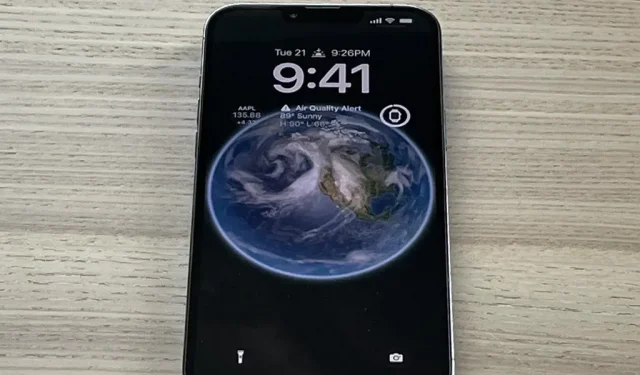
Екран блокування вашого iPhone ось-ось вибухне вашою індивідуальністю. В iOS 16 Apple зробила найважливіше оновлення екрана блокування iOS, і є багато функцій, які можуть вас порадувати.
Apple не випустить нову операційну систему iOS 16 до цієї осені, але оновлення доступне для бета-тестування. Щоб почати користуватися всіма новими функціями, ви можете приєднатися як розробник зараз або зачекати, щоб взяти участь у публічному бета-тестуванні, яке розпочнеться будь-якого дня. Під час бета-тестування у вас можуть виникнути помилки, збої та розрядження акумулятора, але наразі нове оновлення екрана блокування загалом працює досить добре.
Окрім того факту, що iOS 16 вийде лише восени, єдиним недоліком оновленого екрана блокування є те, що він призначений лише для iPhone. Оновлення програмного забезпечення iPadOS 16 не включає оновлений екран блокування. Натомість вважається, що iPad не отримає новий екран блокування до iPadOS 17.
Ви можете перемикатися між кількома екранами блокування
Apple iOS 16 дозволяє створювати кілька екранів блокування, між якими можна будь-коли перемикатися, і для цього вам навіть не потрібно залишати екран блокування. На жаль, ця нова функція недоступна в iPadOS 16.
Щоб змінити екран блокування, натисніть і утримуйте зображення, дату або час на екрані блокування, потім проведіть ліворуч або праворуч і торкніться потрібної теми. Це єдиний спосіб перемикатися між екранами блокування, оскільки немає можливості перемикатися в Налаштуваннях -> Шпалери. Однак ви можете відвідати налаштування шпалер, щоб додати нові шпалери, які перемикатимуть екран блокування на будь-який створений вами фон.
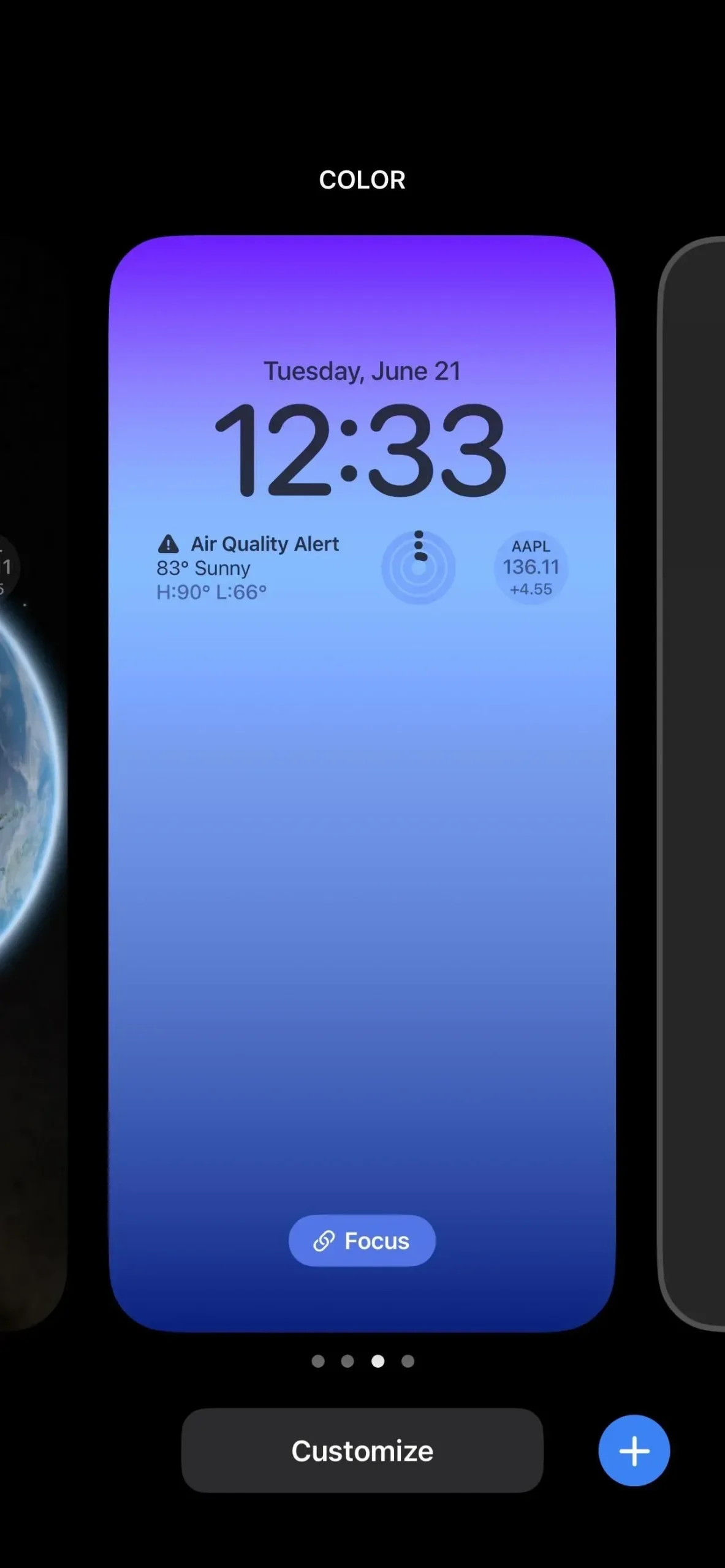
Має галерею екранів блокування на вибір
Щоб створити новий екран блокування, відкрийте перемикач екрану блокування. Потім проведіть пальцем до кінця вниз і виберіть опцію «Додати новий», торкніться кнопки з плюсом унизу або виберіть «Налаштувати», а потім «Додати новий» у меню дій (якщо у вас лише один екран блокування за замовчуванням).
Ви також можете розблокувати свій iPhone і перейти в «Налаштування» -> «Шпалери», потім вибрати «Додати нові шпалери» або вибрати «Налаштувати» під зображенням на екрані блокування та клацнути «Додати нові шпалери» в меню дій.
Повинна з’явитися нова галерея екрана блокування, де ви можете вибрати будь-яку доступну тему шпалер або власну.
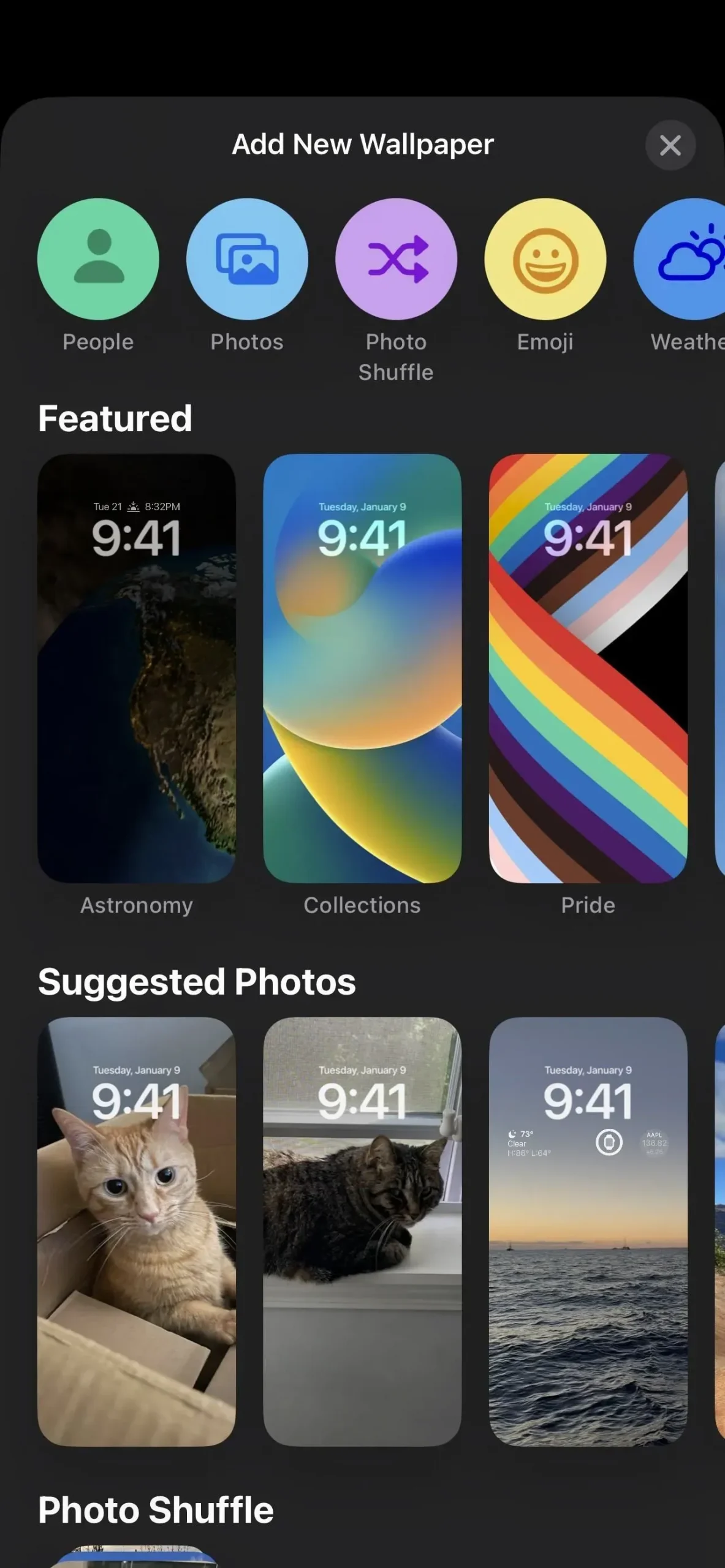
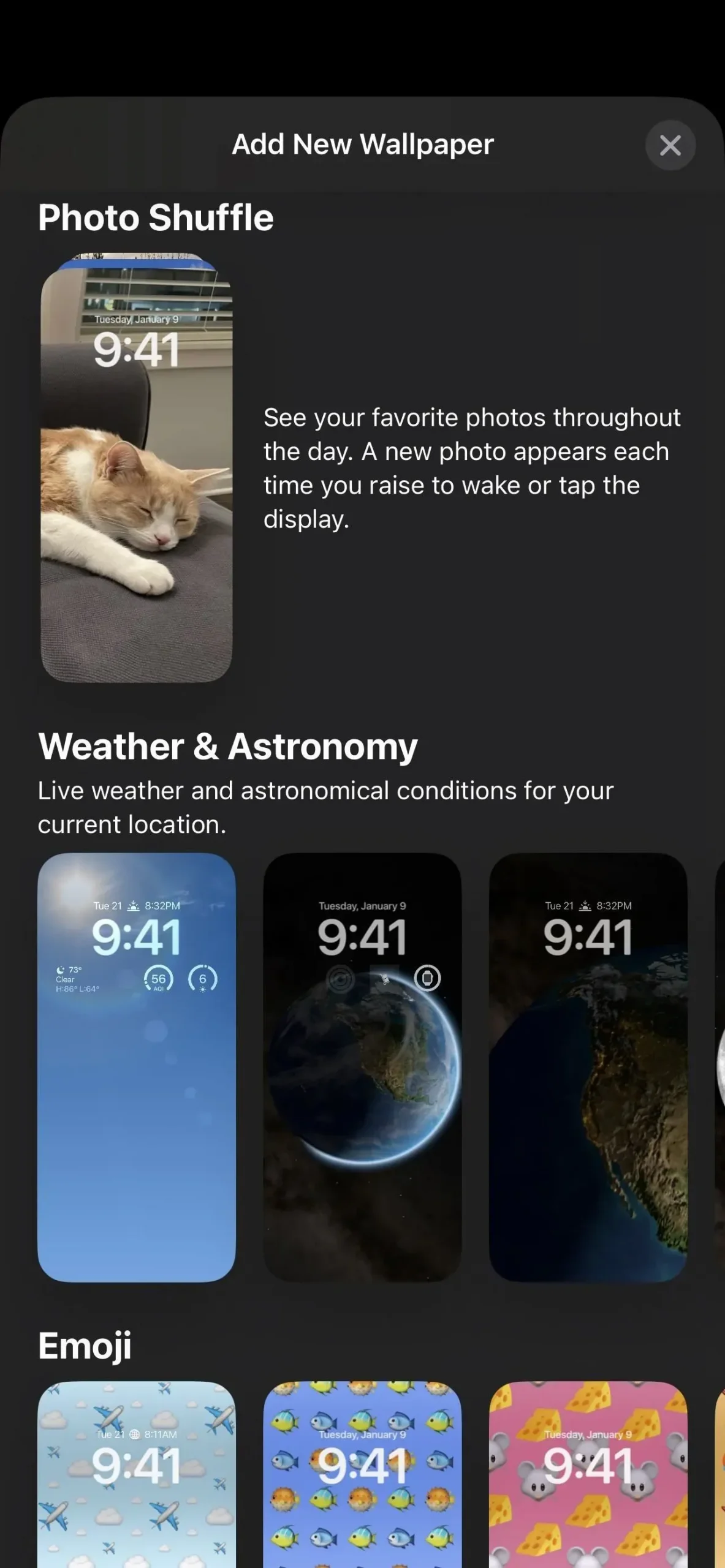
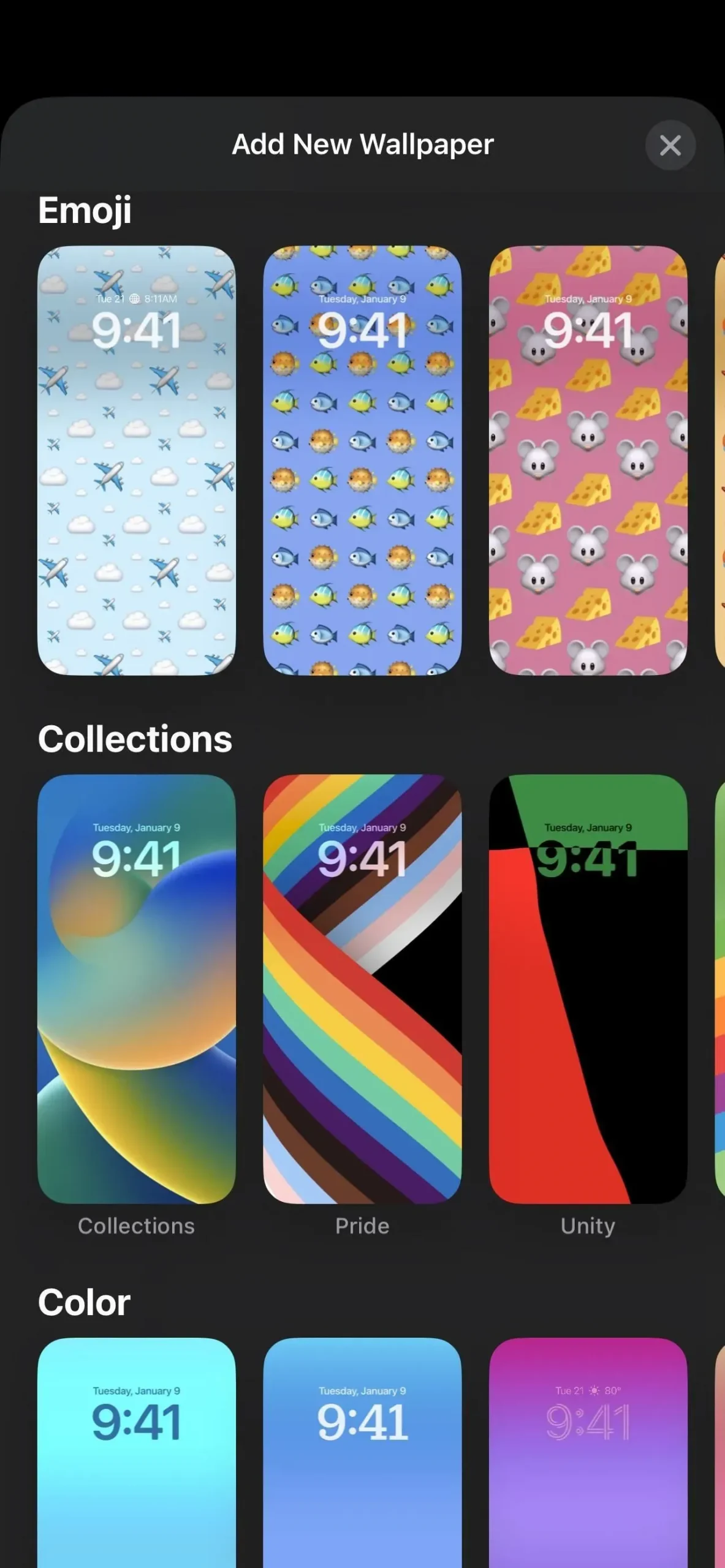
Ви можете вибрати живі шпалери погоди
Якщо ви хочете бачити останні погодні умови кожного разу, коли дивитесь на свій iPhone, нові анімовані шпалери погоди можуть допомогти. Виберіть його, і він візуально покаже вам поточні місцеві умови у фоновому режимі, такі як рухомі хмари або дощ, і надасть статистику погоди за датою та часом.
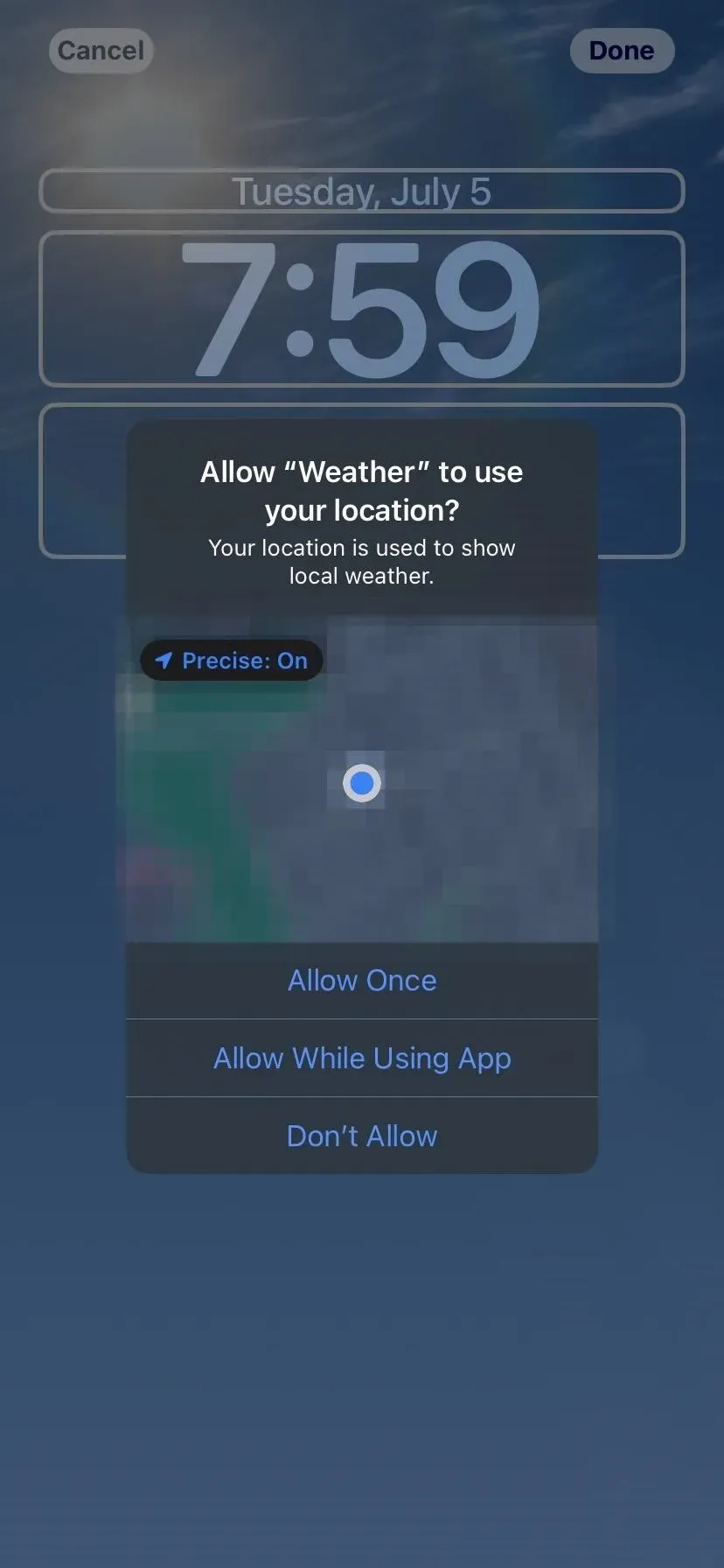
Або живі астрономічні шпалери
Є також астрономічні шпалери, які оновлюються в режимі реального часу. Ви можете вибрати між великим планом Землі, усієї планети, великим планом Місяця, усього Місяця або Сонячної системи. Зі зміною астрономічних умов змінюватимуться і шпалери.
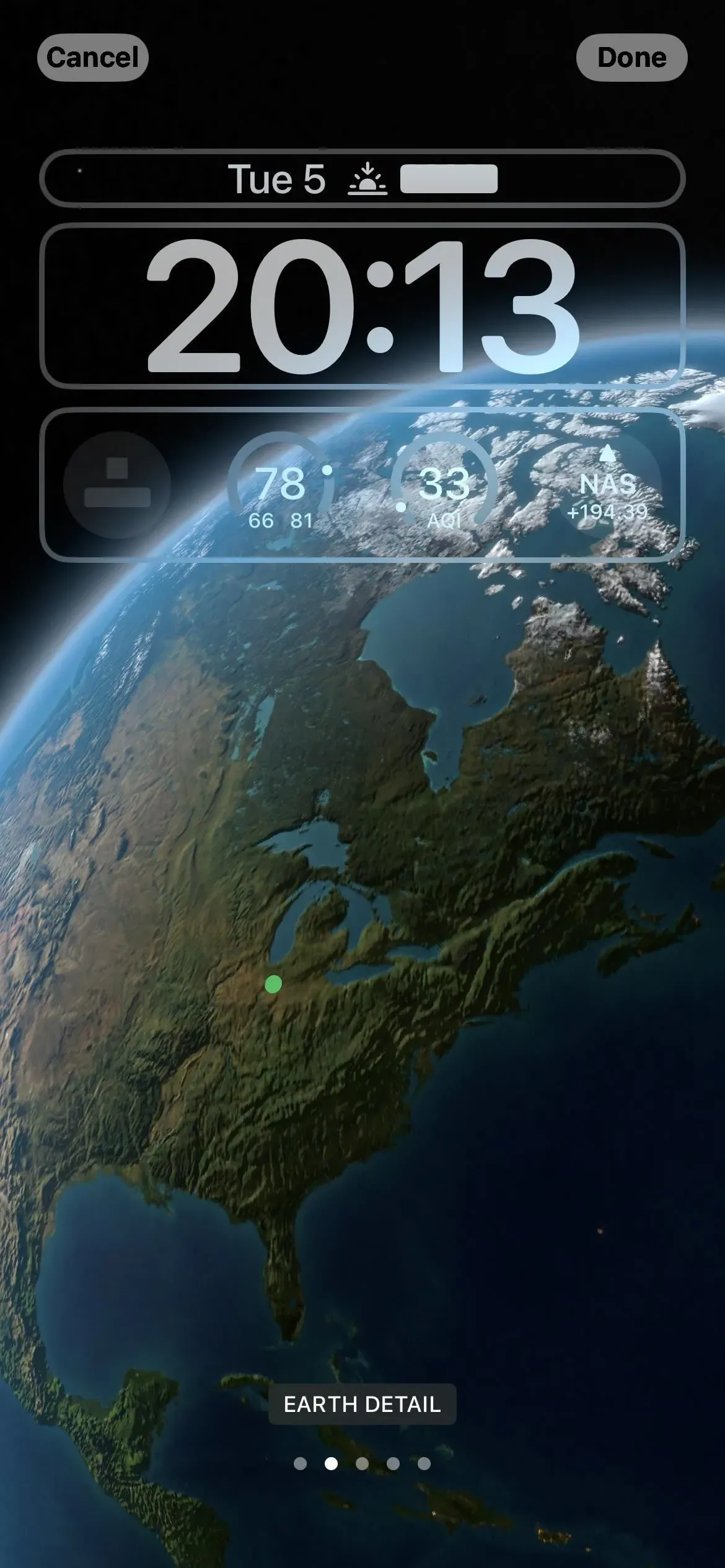
Або шпалери емодзі
Ваші шпалери також можуть бути повністю емодзі, якщо хочете. Виберіть готове зображення або натисніть кнопку emoji. Ви можете вимкнути або вибрати від одного до шести символів для включення в графіку. Потім ви можете змінити колір фону та перемикатися між різними видами, включаючи малі, середні та великі сітки, кільця та спіральний дизайн.
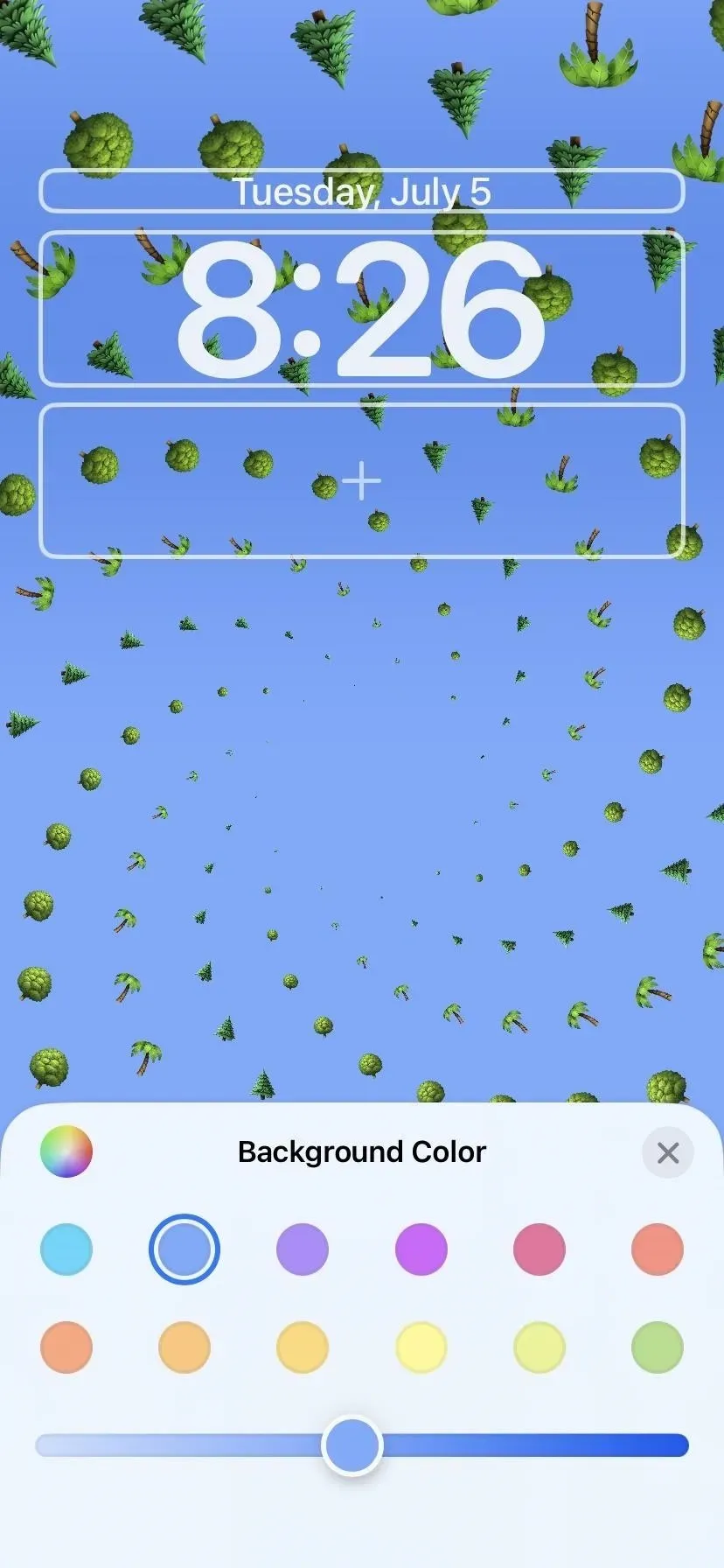
Або градієнтні або однотонні шпалери
Ви також можете вибрати нові кольорові шпалери. У розділі «Колір» є кілька готових параметрів, але ви також можете натиснути «Колір» угорі, щоб вибрати власний колір тла, інтенсивність і фільтр. Існують яскраві, глибокі, тональні, плавні та яскраві фільтри, а також хороший варіант, якщо вам не подобаються градієнти.
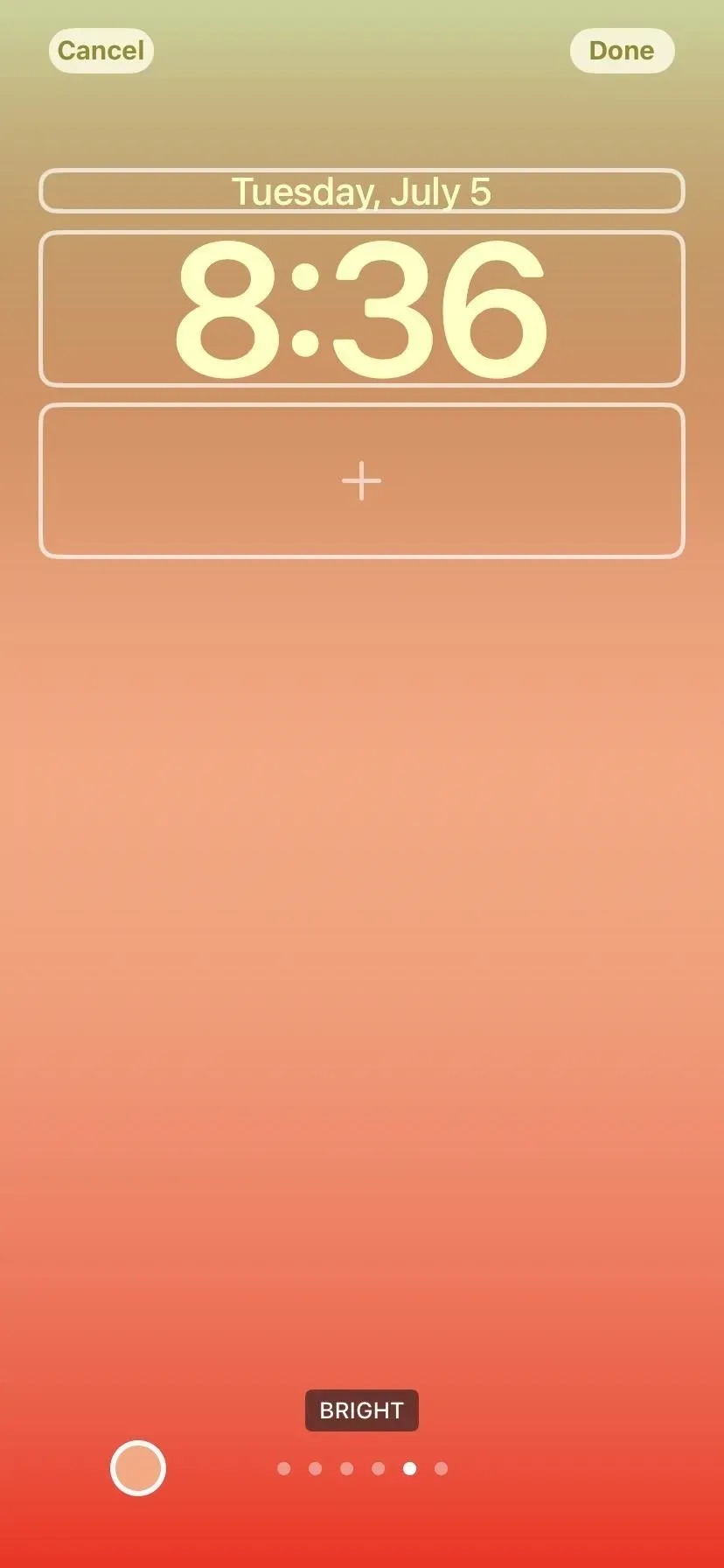
Або інші шпалери від Apple
Більше готових варіантів є в категорії Колекції. Тут ви побачите зовнішній вигляд iOS 16 за замовчуванням, динамічні параметри, актуальні теми, такі як гордість і єдність, та інші дизайни.
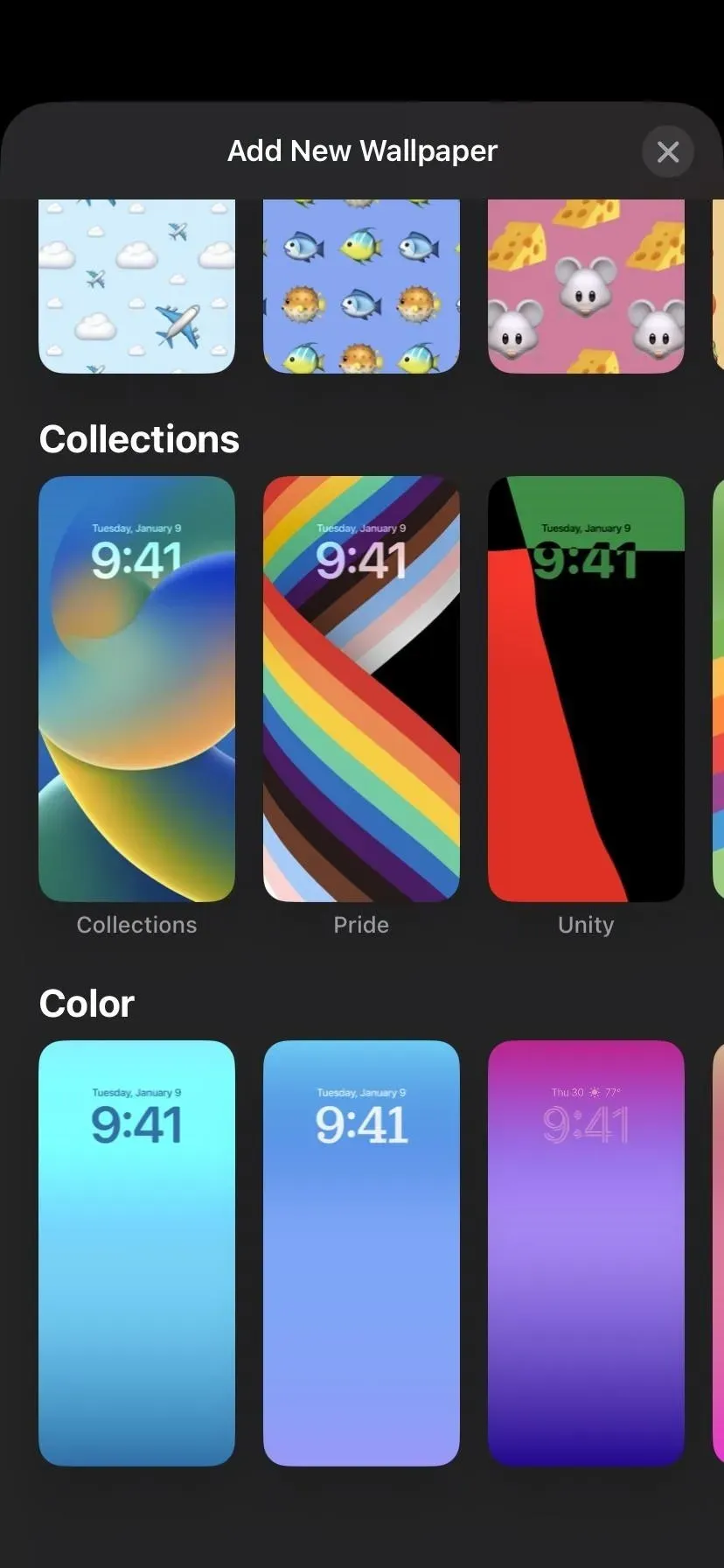
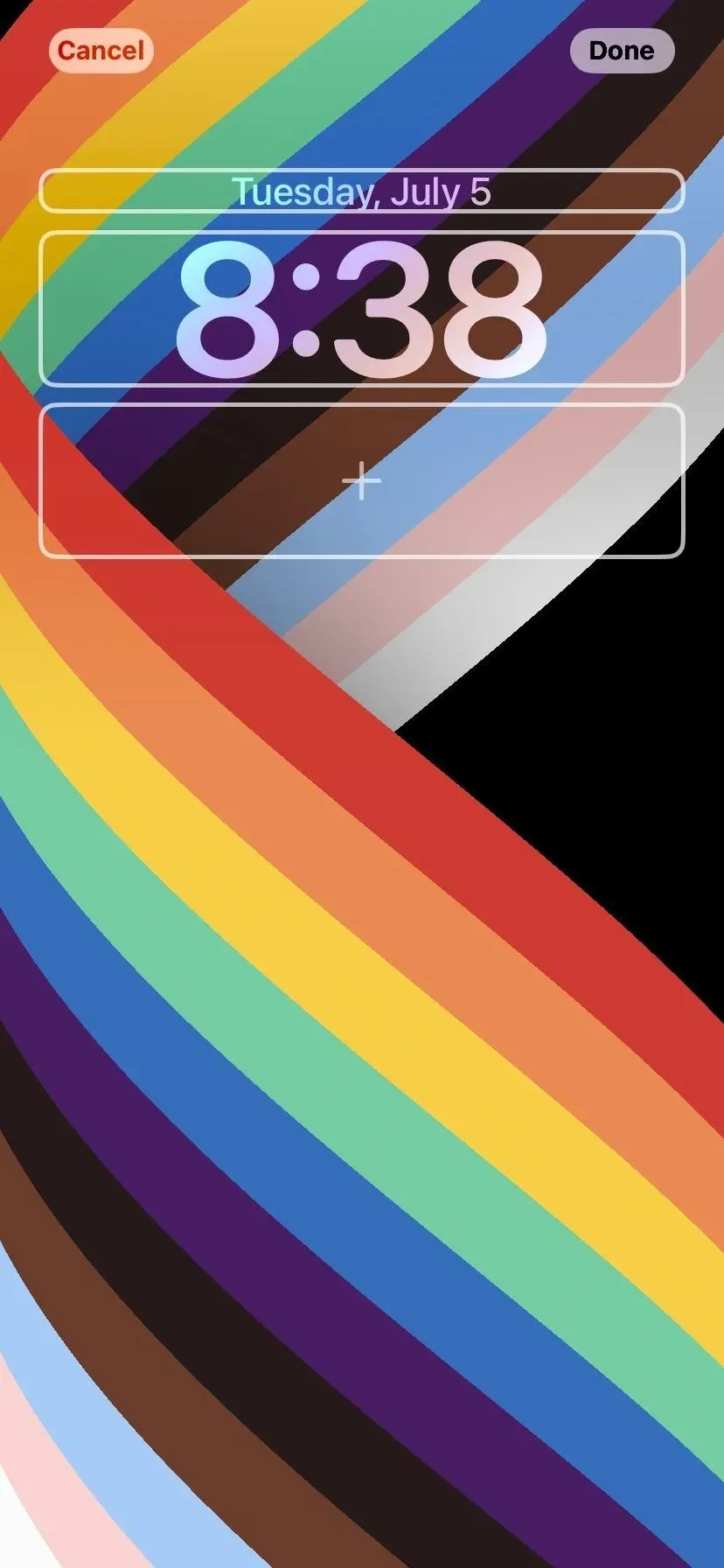
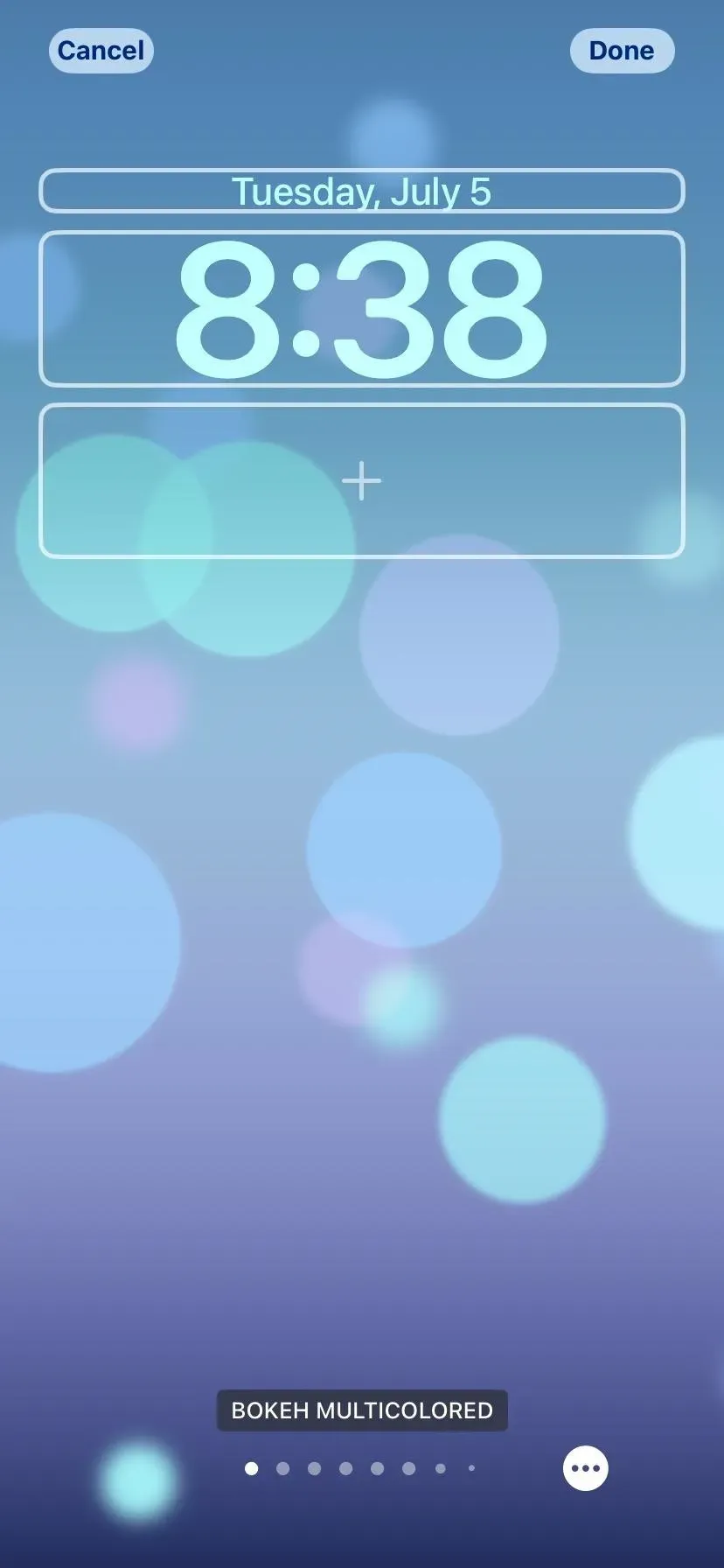
Або шпалери з фотографіями
Хоча ви можете завантажити одну зі своїх фотографій як шпалери для екрана блокування, ви можете вибрати Shuffle Photos, щоб iOS 16 автоматично змінювала фон щогодини, щодня, щоразу, коли ви прокидаєте свій iPhone або щоразу, коли ви торкаєтеся блокування екрана. Ви можете вибирати між запропонованими, як-от Природа, використовувати рекомендовані фотографії або вибирати зображення вручну.
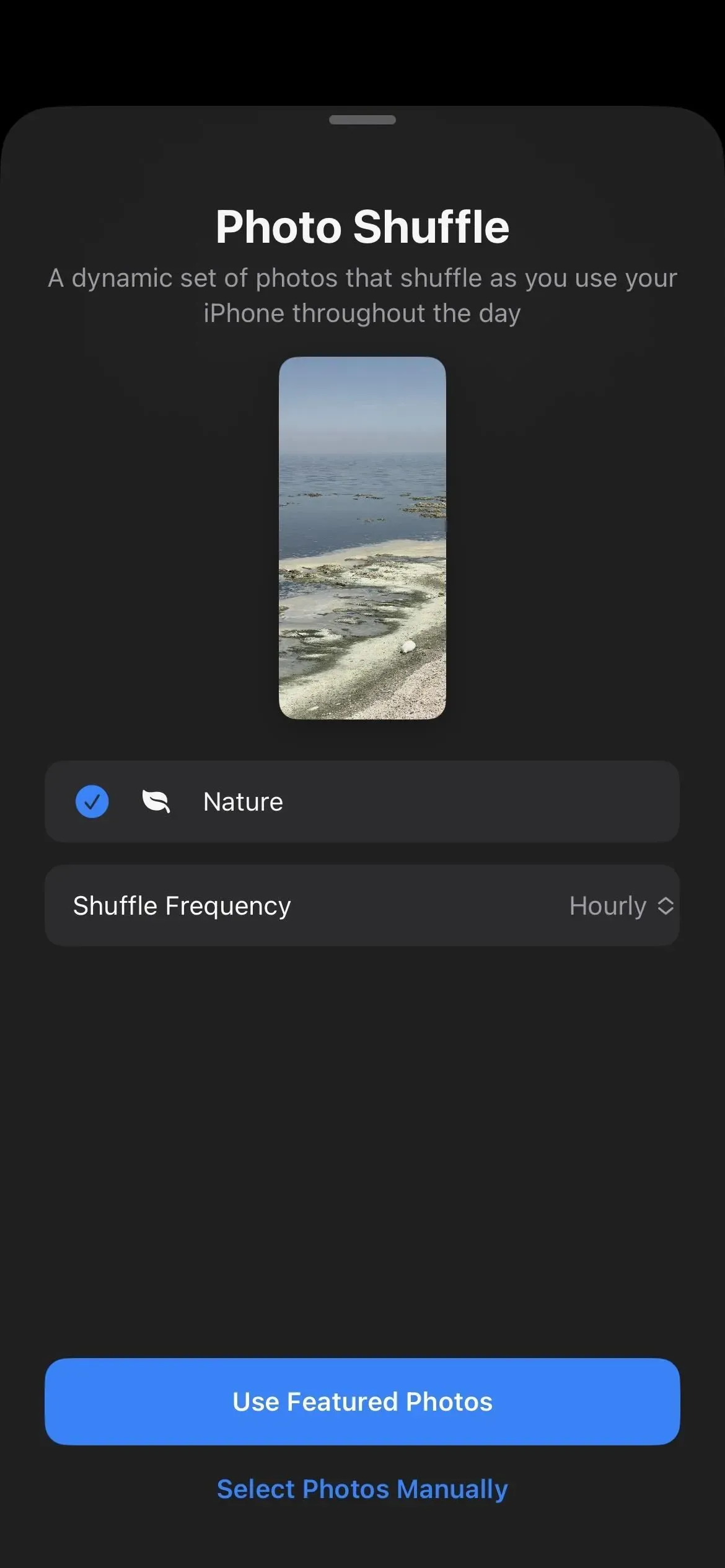
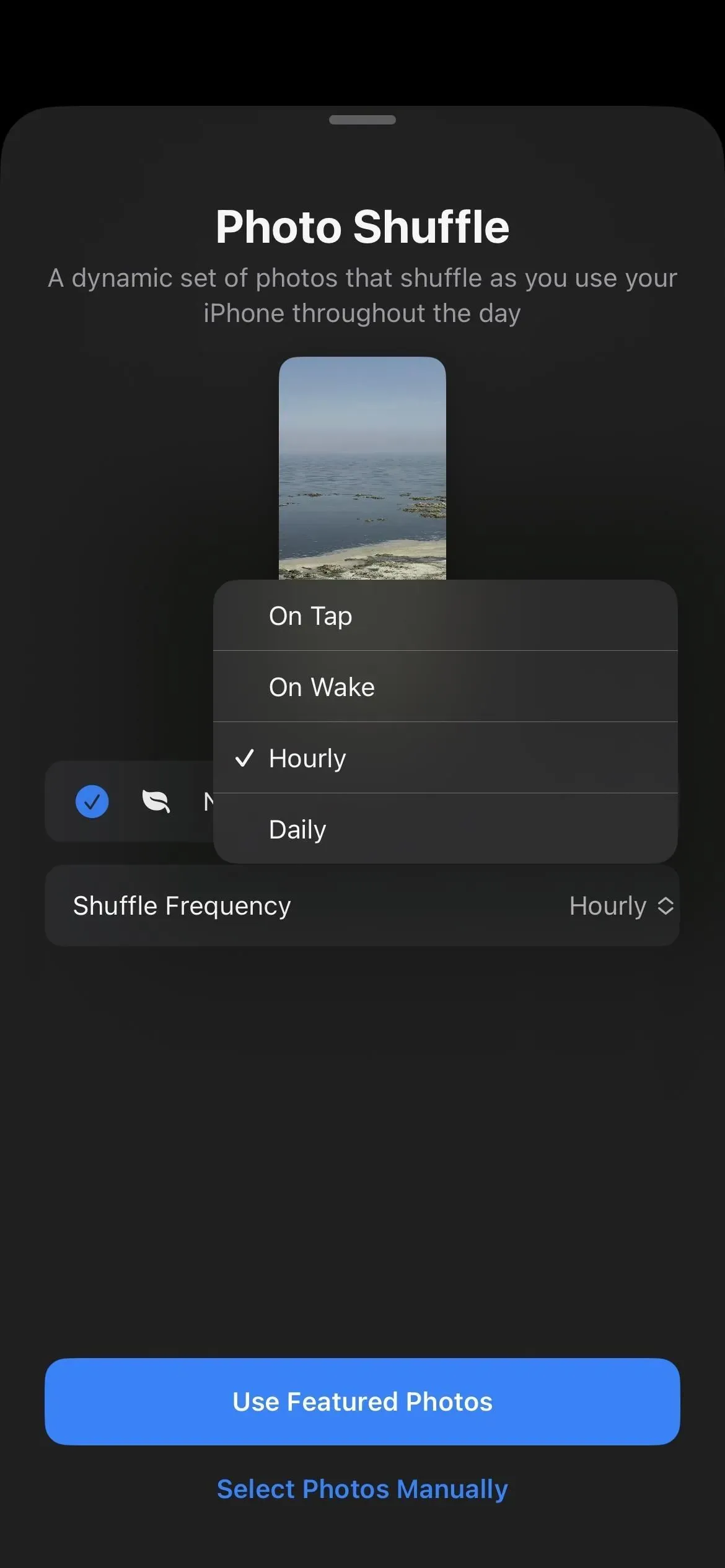
Є пропозиції по виготовленню фотошпалер
Якщо вам потрібна лише одна фотографія як шпалери для екрана блокування, виберіть «Фотографії». Ви побачите нові пропозиції, які iOS 16 інтелектуально вибирає з вашої бібліотеки фотографій на вкладці «Вибране». Ви можете бачити інші вкладки, наприклад «Природа», щоб було легше вибрати правильний фон. Ви також можете просто шукати потрібне зображення, як і раніше.
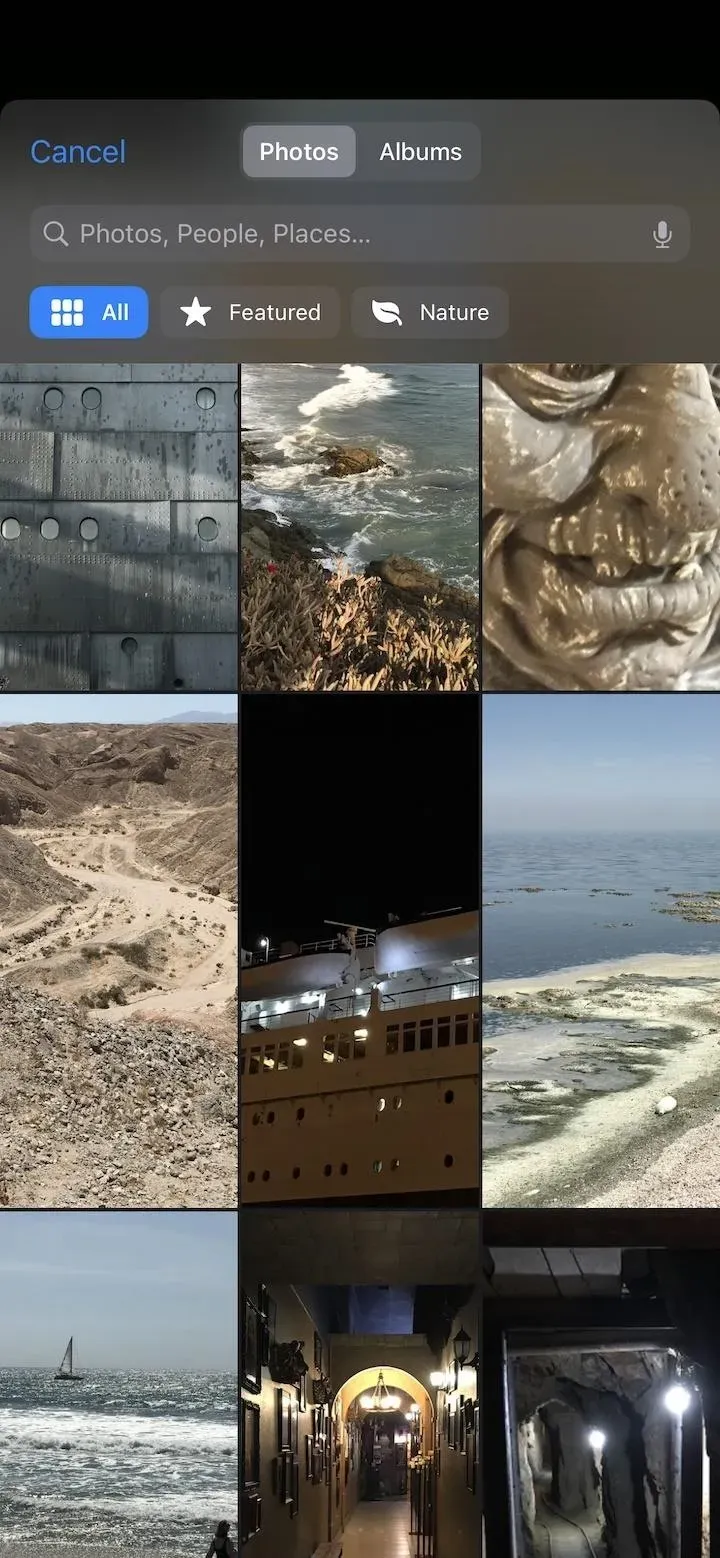
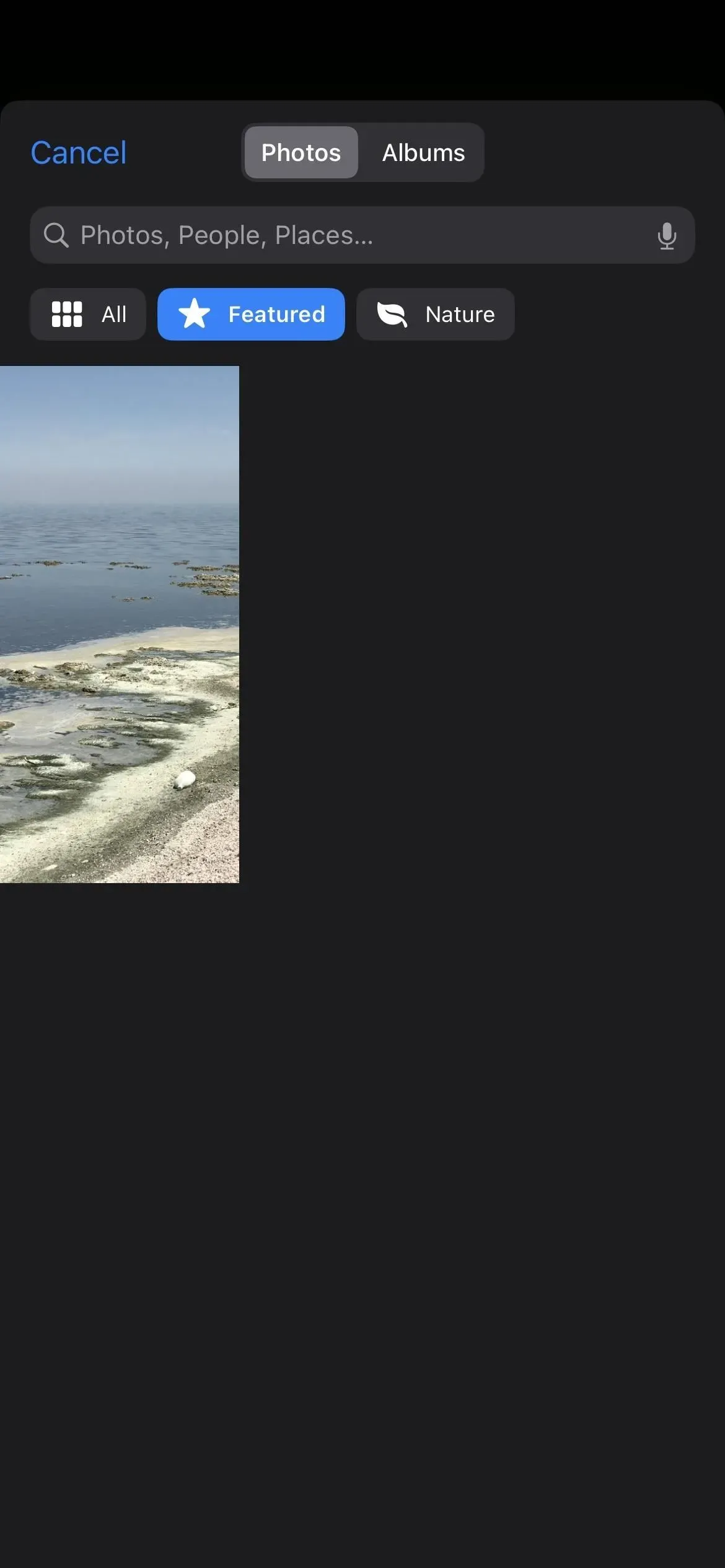
Є новий альбом людей для шпалер
Хоча раніше ви завжди могли використовувати фотографії людей для фонового зображення екрана блокування, тепер їх легше знайти. В iOS 15 Розумний альбом фотографій People не відображався під час перегляду зображень у налаштуваннях шпалер. Галерея екрана блокування в iOS 16 пропонує це – торкніться кнопки «Люди», щоб побачити всіх у своїй бібліотеці. Ви також зможете знайти категорію людей за допомогою кнопки «Фото».
До фотошпалер можна додавати стилі
Використовуючи зображення, завантажене з бібліотеки фотографій, ви можете провести пальцем ліворуч або праворуч, щоб вибрати стилізований вигляд шпалер. Ви можете залишити зображення в його природному стані або використати чорно-біле, двокольорове, кольорове розмиття, студійне освітлення чи кольоровий фоновий фільтр, залежно від типу фотографії та композиції.
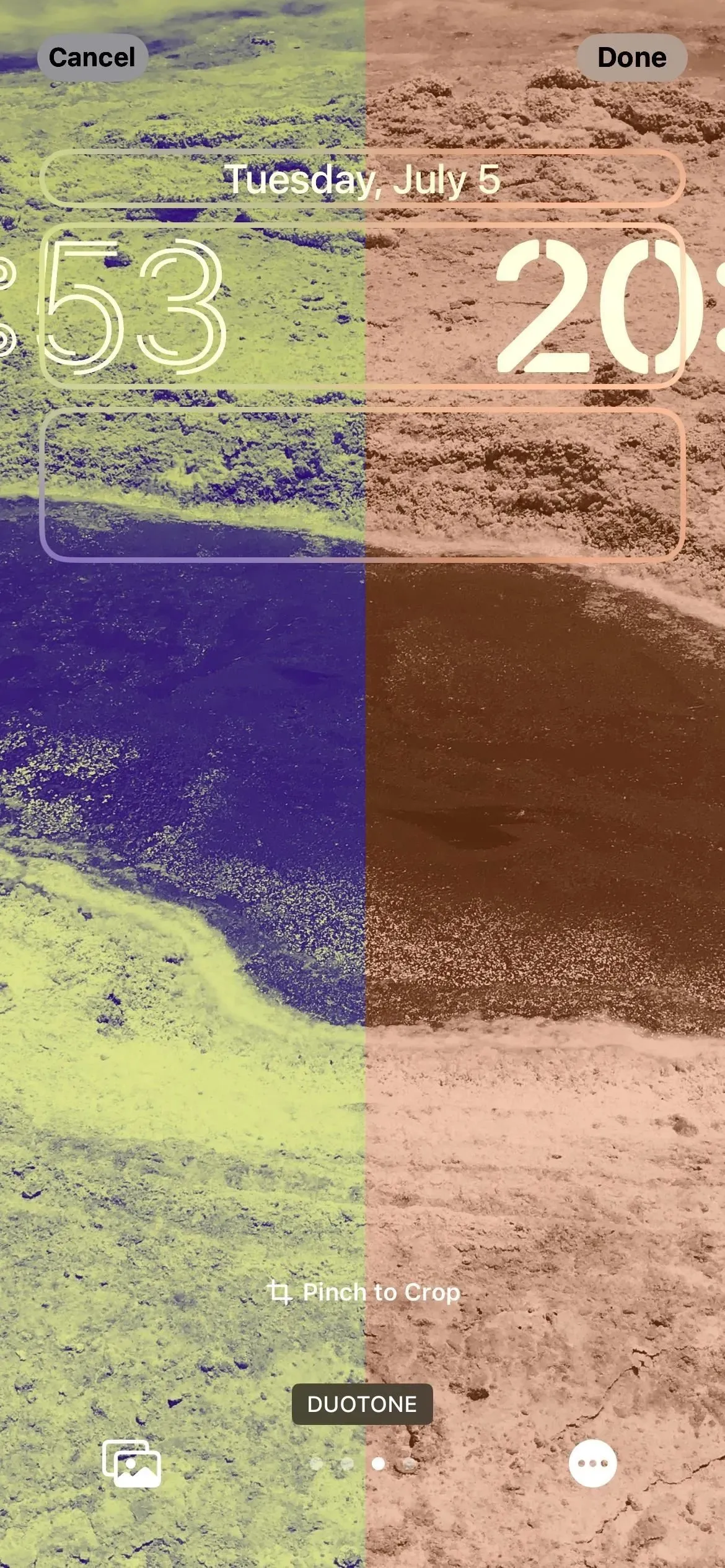
Ви можете побачити багатошаровий фотоефект на шпалерах.
Ви можете помітити, що деякі з доступних шпалер для екрана блокування та навіть деякі з ваших власних фотографій містять елементи, які динамічно замінюють час і дату, коли немає віджетів. Він підтримує стандартні шпалери iOS 16, а також смугасті шпалери та деякі астрономічні шпалери. Для ваших власних зображень це найкраще працює на портретних фотографіях.
Цей ефект працює на iPhone XS і новіших моделях iPhone.
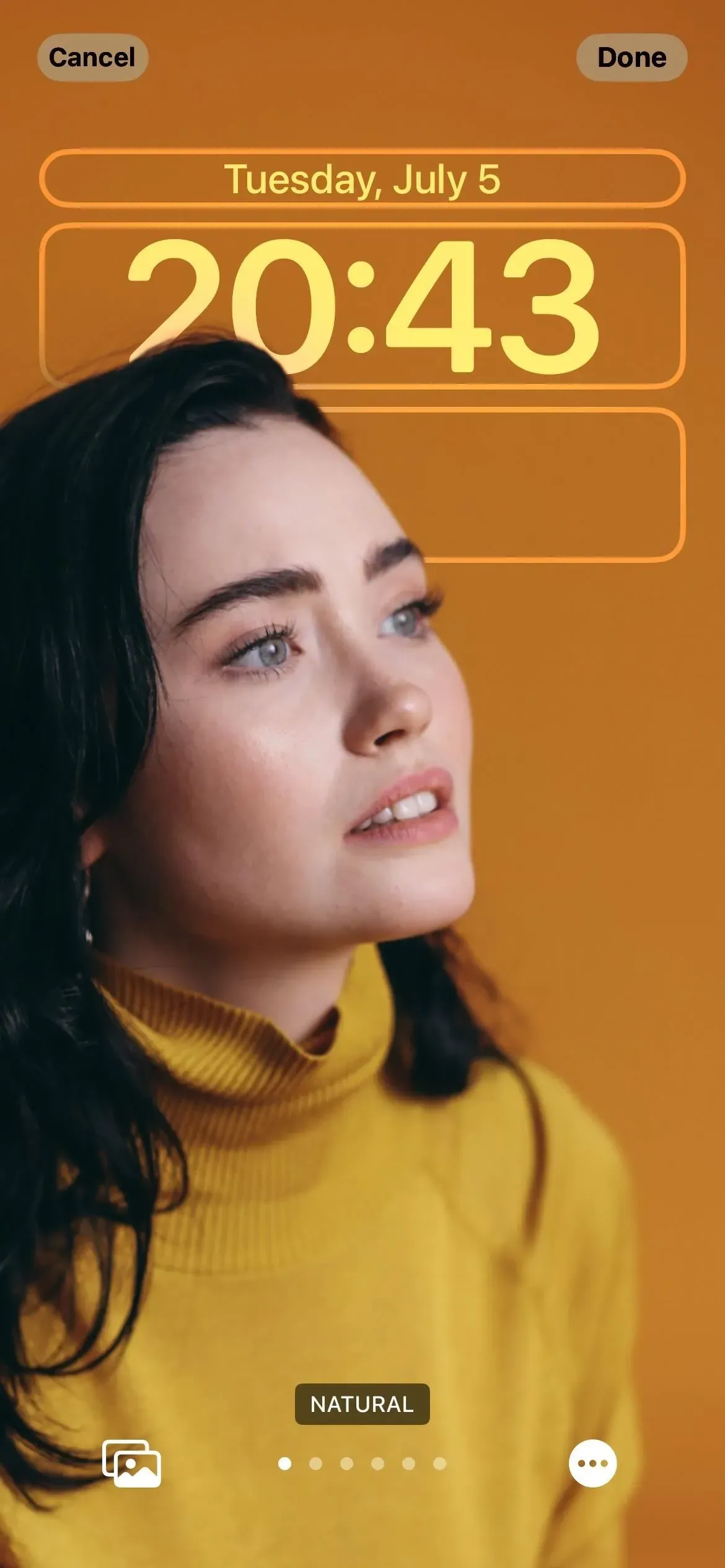
Ви можете змінити шрифт і колір часу та дати
Дані та час, які відображалися на екрані блокування, були WYSIWYG до iOS 16. Тепер ви можете перемикатися між шістьма різними шрифтами, багатьма різними кольорами та навіть символами іншими мовами. Коли ви змінюєте колір шрифту, це також змінює кольори всіх віджетів (до чого ми ще навіть не дійшли!).
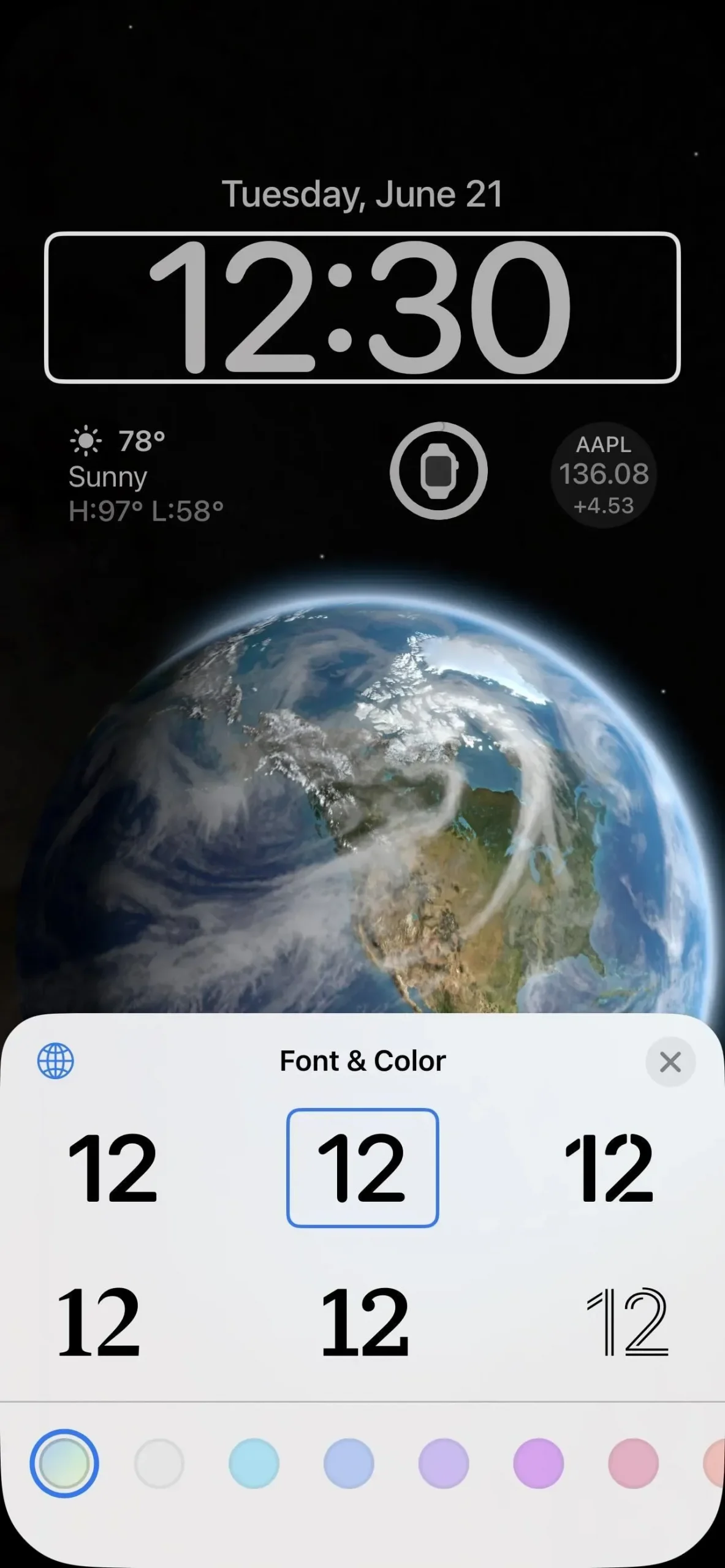
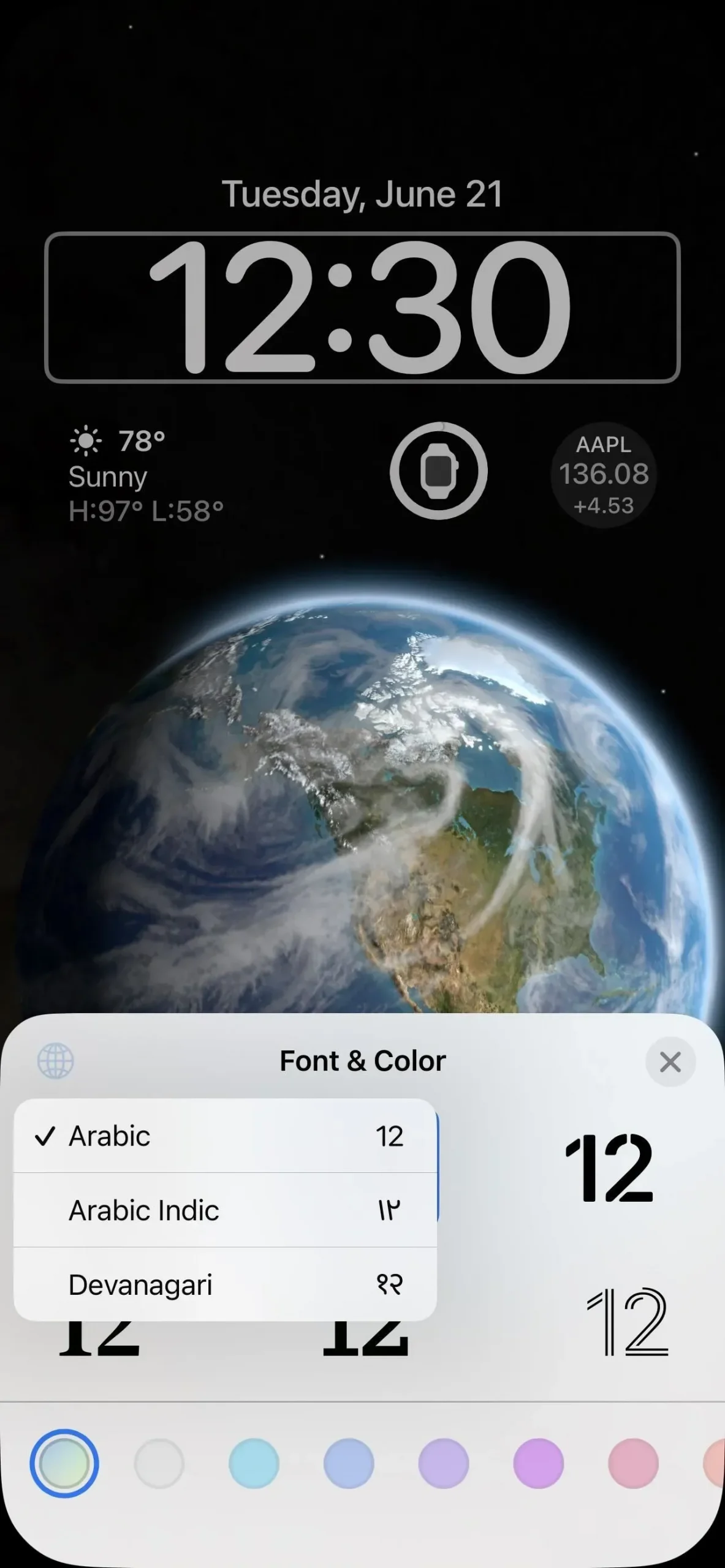
На екрані блокування нарешті з’явилися віджети
Тепер про мою улюблену частину: віджети. Ви вже побачите віджети на екрані блокування, якщо виберете один із доступних дизайнів у галереї, у якій вони є, але ви можете будь-коли редагувати ті, що бачите. Крім того, ви можете додати віджети до будь-якого дизайну екрана блокування.
Віджети відображають часто оновлювані дані з основних програм. Наприклад, програма Погода має віджет, який показує погоду для будь-якого вибраного вами місця, а програма Календар має віджет, який показує дату чи наступну подію. Ви можете торкнутися більшості віджетів, коли ваш iPhone розблоковано та на екрані блокування, щоб перейти до відповідних програм.
Ви можете розміщувати віджети над і під часом. Верхню область віджета, де знаходиться дата, можна налаштувати для включення місячних подій, подій календаря, прогресу кільця активності та іншої статистики віджетів. Дата завжди залишатиметься в одному полі без назви місяця.
Нижній простір для віджетів дозволяє додати до чотирьох маленьких віджетів. Деякі середні віджети займають два місця, тому їх може бути до двох. Наразі ви побачите лише віджети Apple для акумуляторів, календаря, годинника, фітнесу, дому, новин, нагадувань, акцій і погоди.
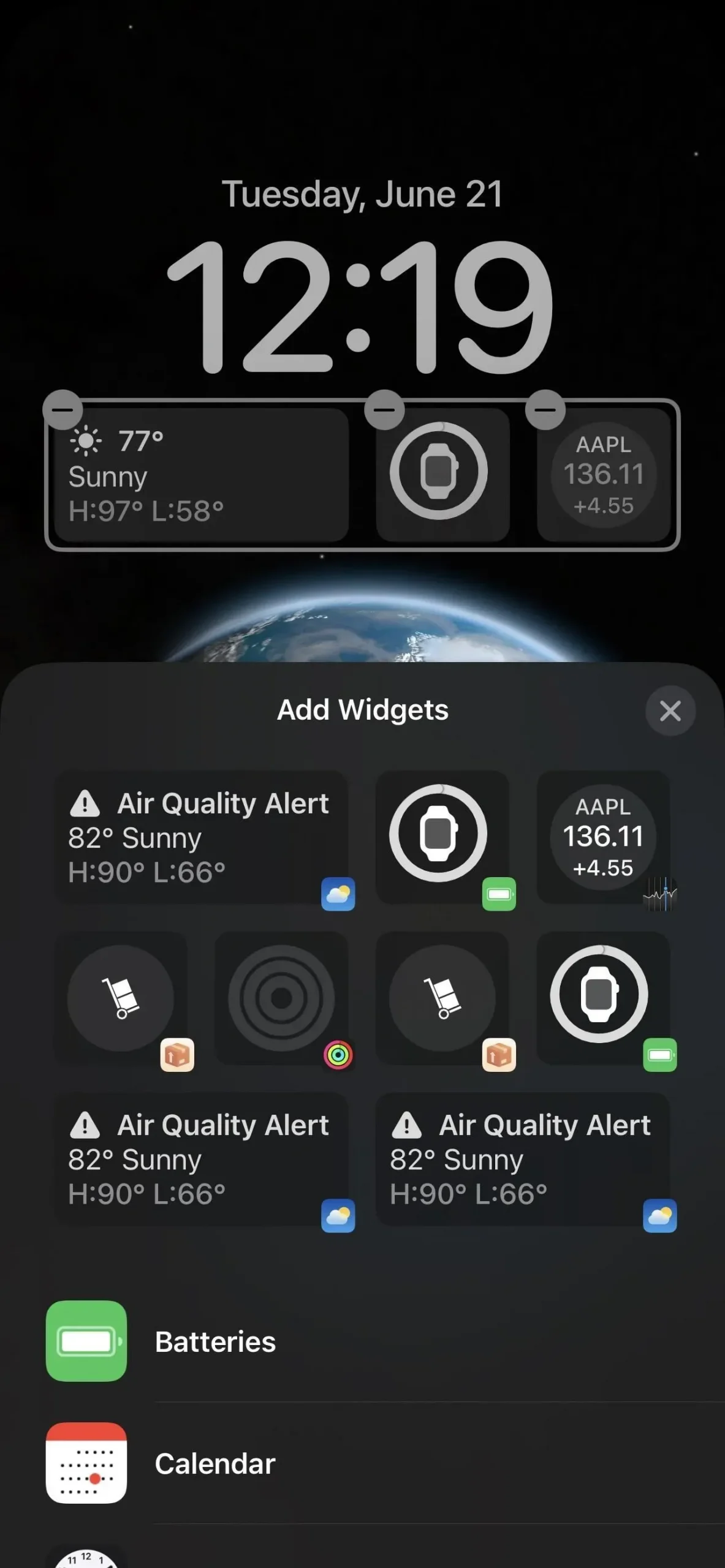
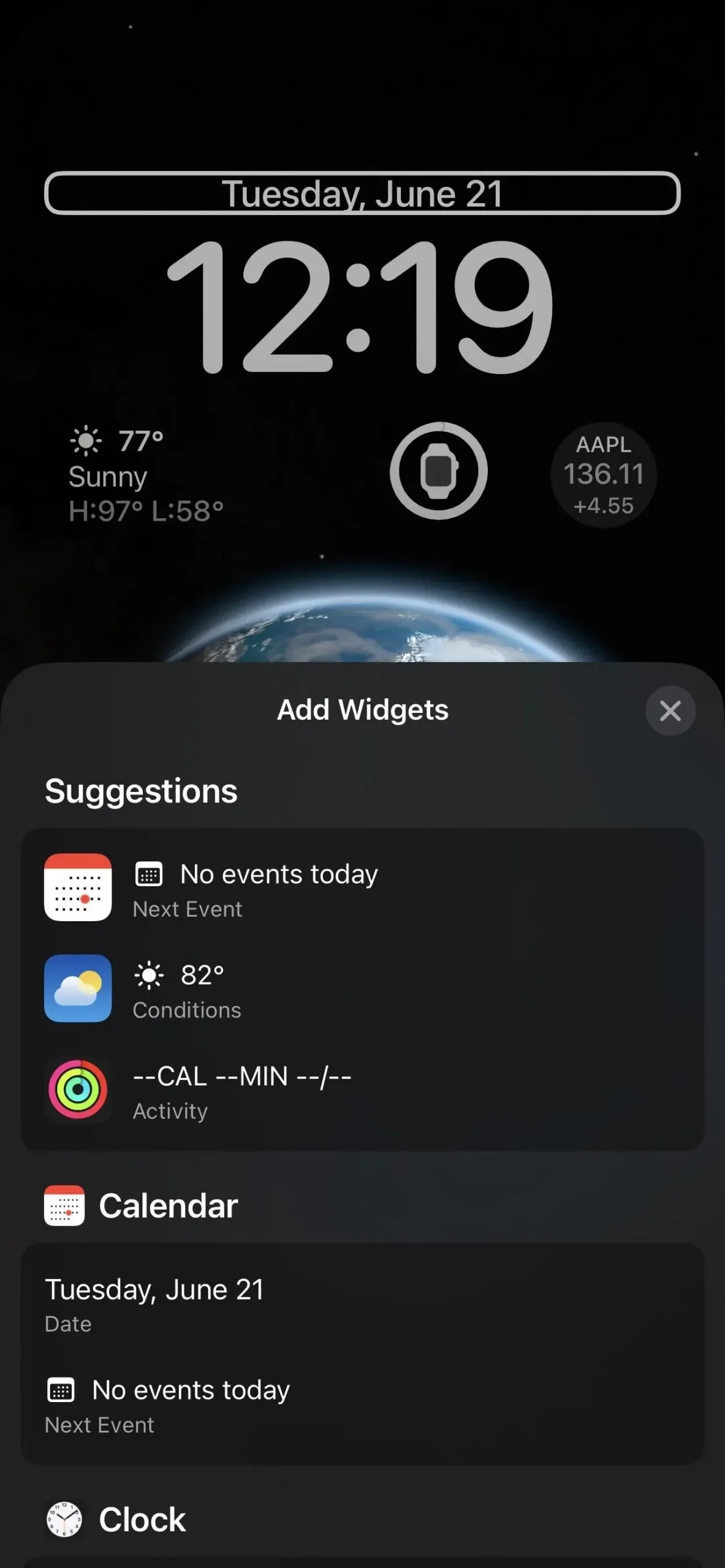
Однак багато віджетів домашнього екрана Apple тут відсутні, зокрема App Store, Книги, Контакти, Файли, Знайти, Ігровий центр, Пошта, Карти, Музика, Нотатки, Фотографії, Подкасти, Екранний час, Ярлики, пропозиції Siri., Smart Stack, поради, телевізор і гаманець.
І сторонні віджети будуть працювати
Як Apple зробила з віджетами Today View в iOS 8 і віджетами головного екрана в iOS 14, сторонні розробники можуть створювати віджети екрана блокування для своїх програм за допомогою нового API WidgetKit. Деякі бета-версії додатків TestFlight вже тестують нові віджети на екрані блокування. Віджети будуть у текстовому, круглому або прямокутному форматі.
Ви можете призначити фокус кожному екрану блокування
Під час створення нового екрана блокування торкніться «Фокус» на попередньому перегляді шпалер, щоб зв’язати один із ваших фокусів. Ви можете вибрати між режимом «Не турбувати» та будь-яким налаштованим фокусом.
Коли ви пов’язуєте режим фокусування з певною темою екрана блокування, він автоматично перемикається на цю тему, коли цей режим фокусування ввімкнено. Так само, якщо ви перемикаєте екран блокування на інший із відповідним режимом фокусування, цей режим фокусування буде активовано.
Наприклад, на наведених нижче знімках екрана я маю режим «Не турбувати», призначений для однієї з моїх колірних тем. Він автоматично синхронізує шпалери, шрифт і віджети з цією темою щоразу, коли ввімкнено режим «Не турбувати». Якщо ви встановлюєте певний режим фокусування на кількох екранах блокування, перший пов’язаний із ним екран блокування використовуватиметься як стандартний.
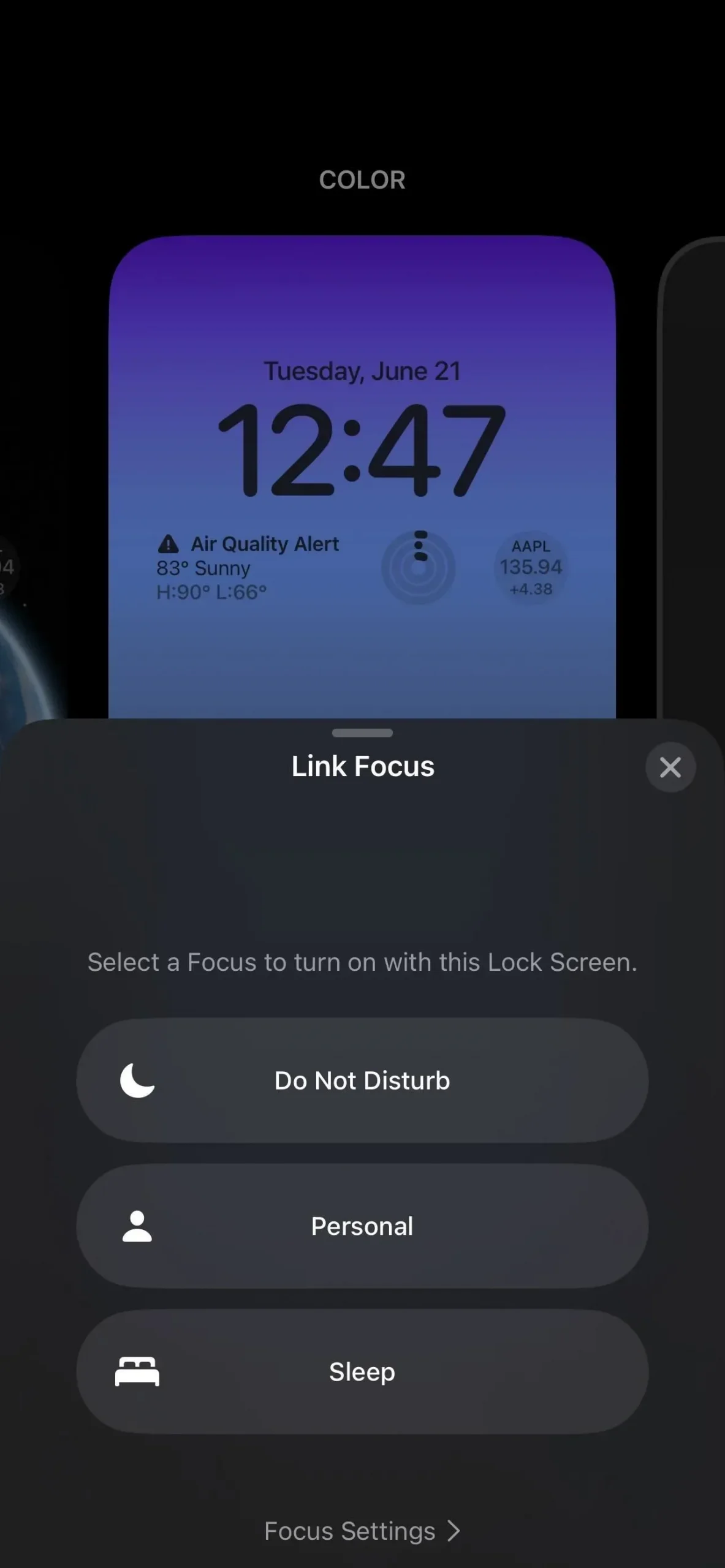
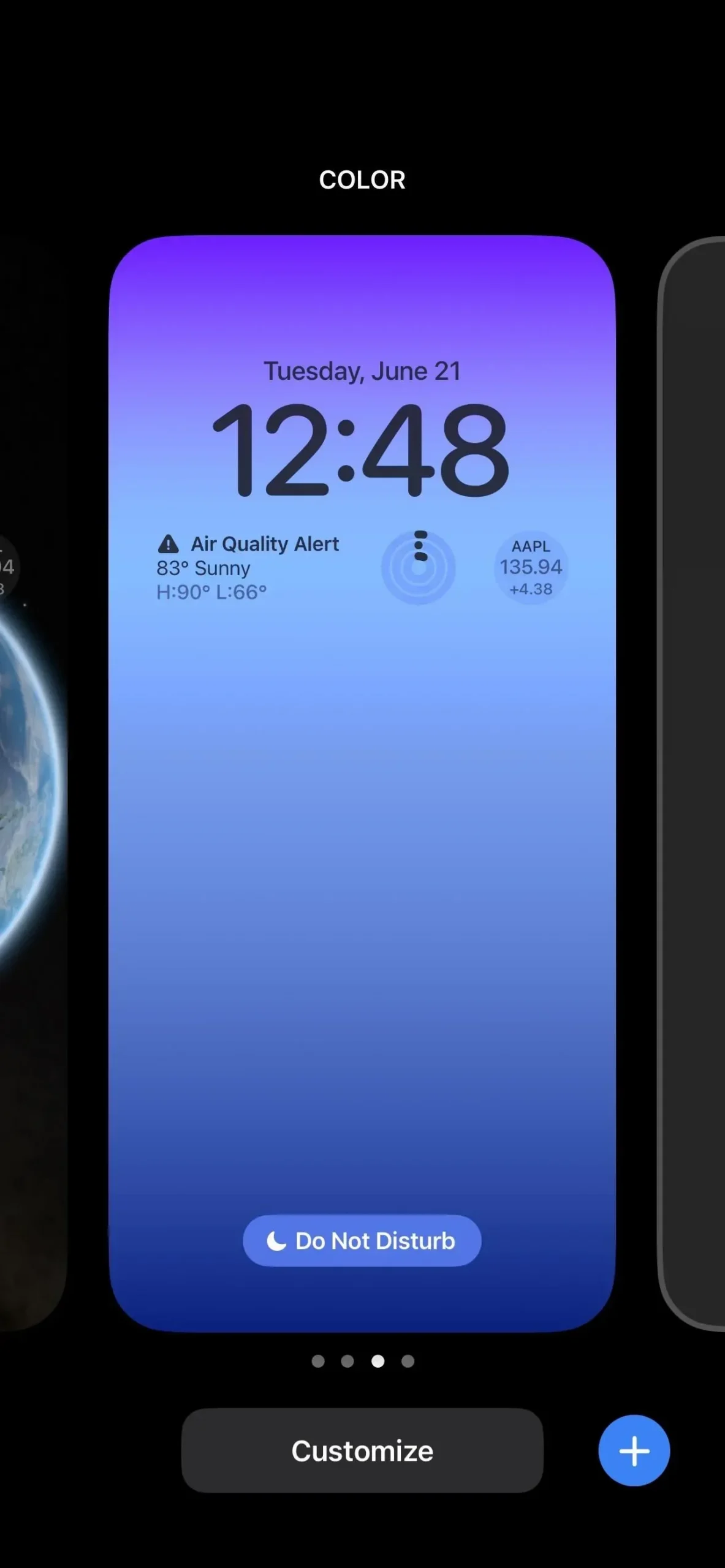
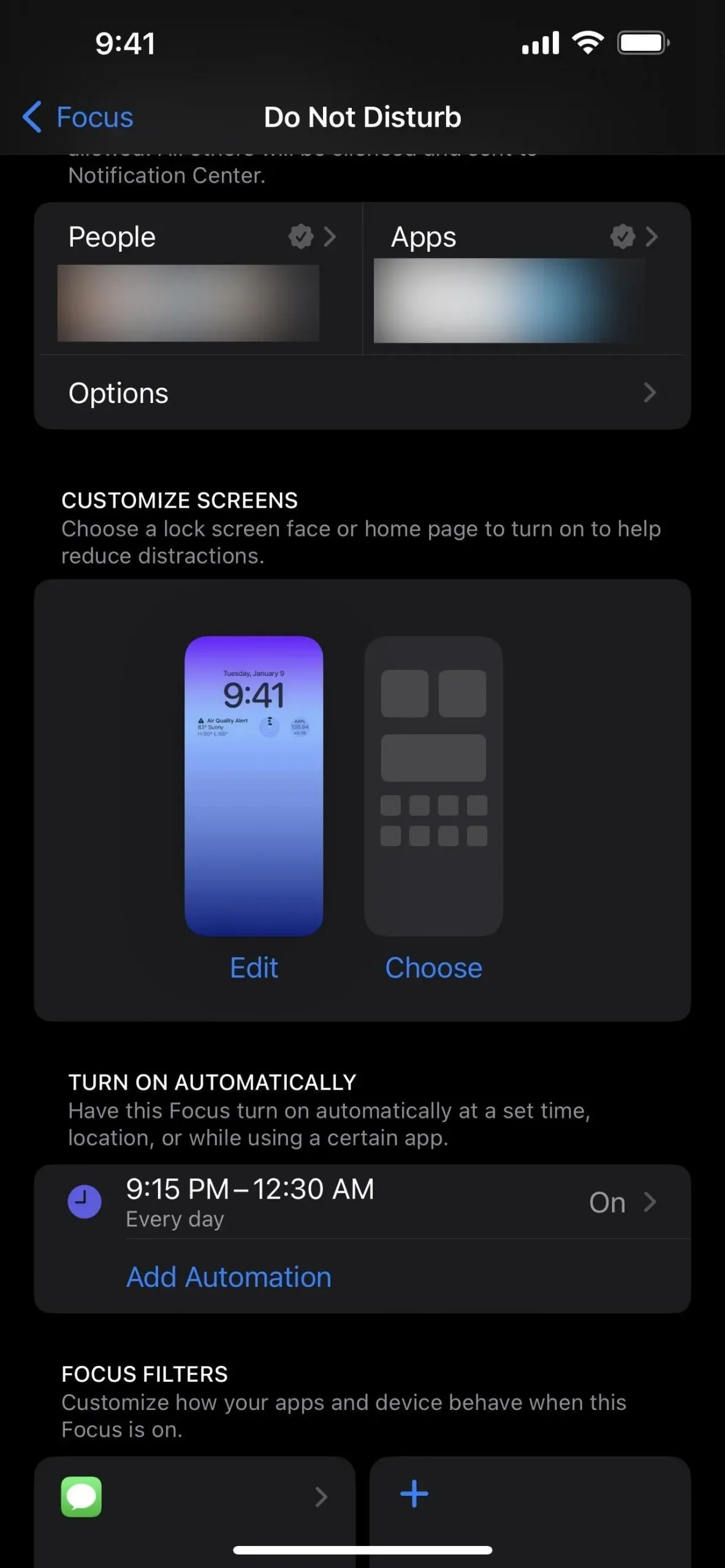
Ви можете встановити або створити екран блокування з меню фокусу
Ви можете пов’язати фокус із перемикачем екрана блокування, але ви також можете зробити це в меню Налаштування -> Фокус. Торкніться потрібного фокуса, і ви побачите розділ «Налаштувати екрани», у якому показано призначені вам екрани блокування. Торкніться «Змінити», щоб встановити або видалити інший екран блокування, або торкніться «Вибрати», якщо жодного ще не призначено.
У вікні вибору екрана блокування, яке з’явиться, ви побачите запропоновані екрани блокування, які підходять для фокусування, але ви також можете відкрити галерею, щоб побачити більше, або використати наявний екран блокування.
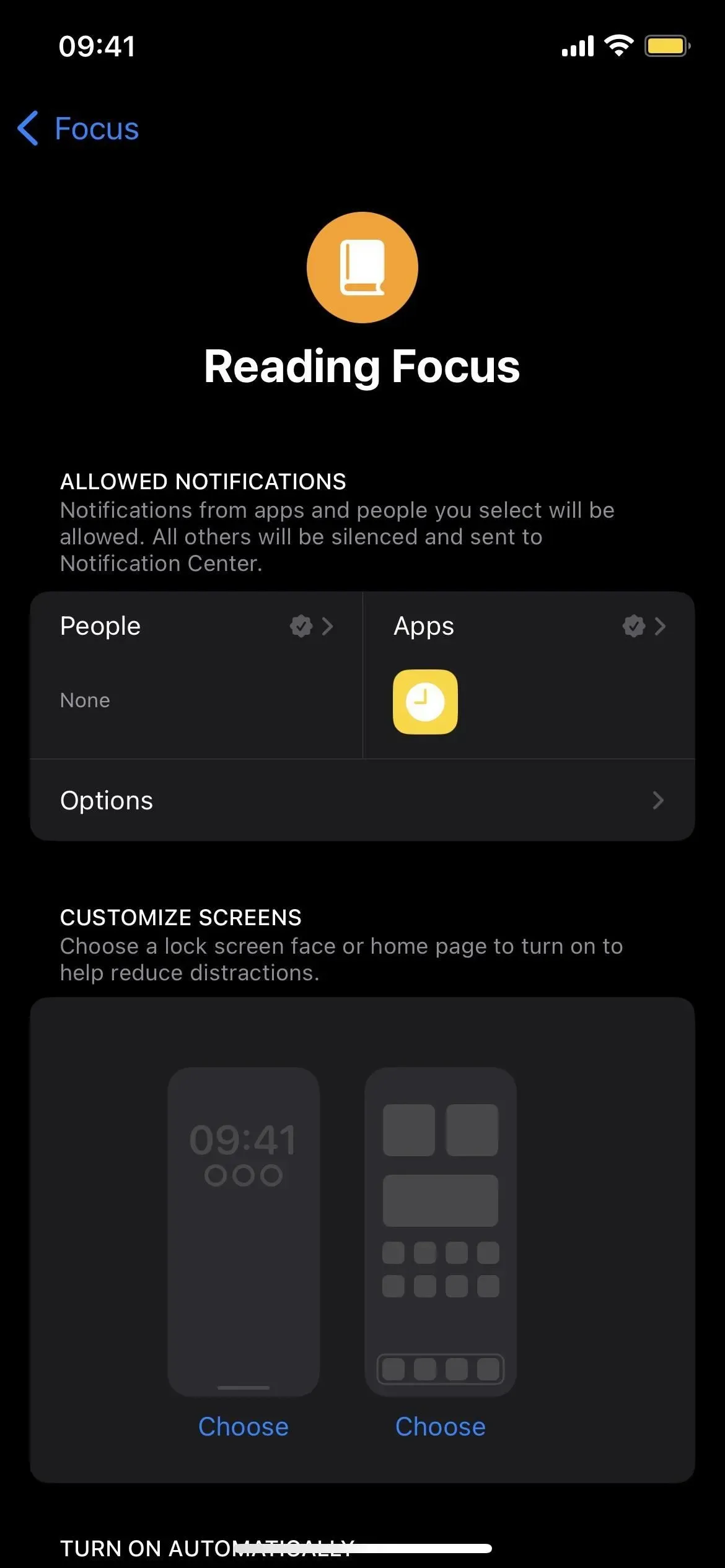
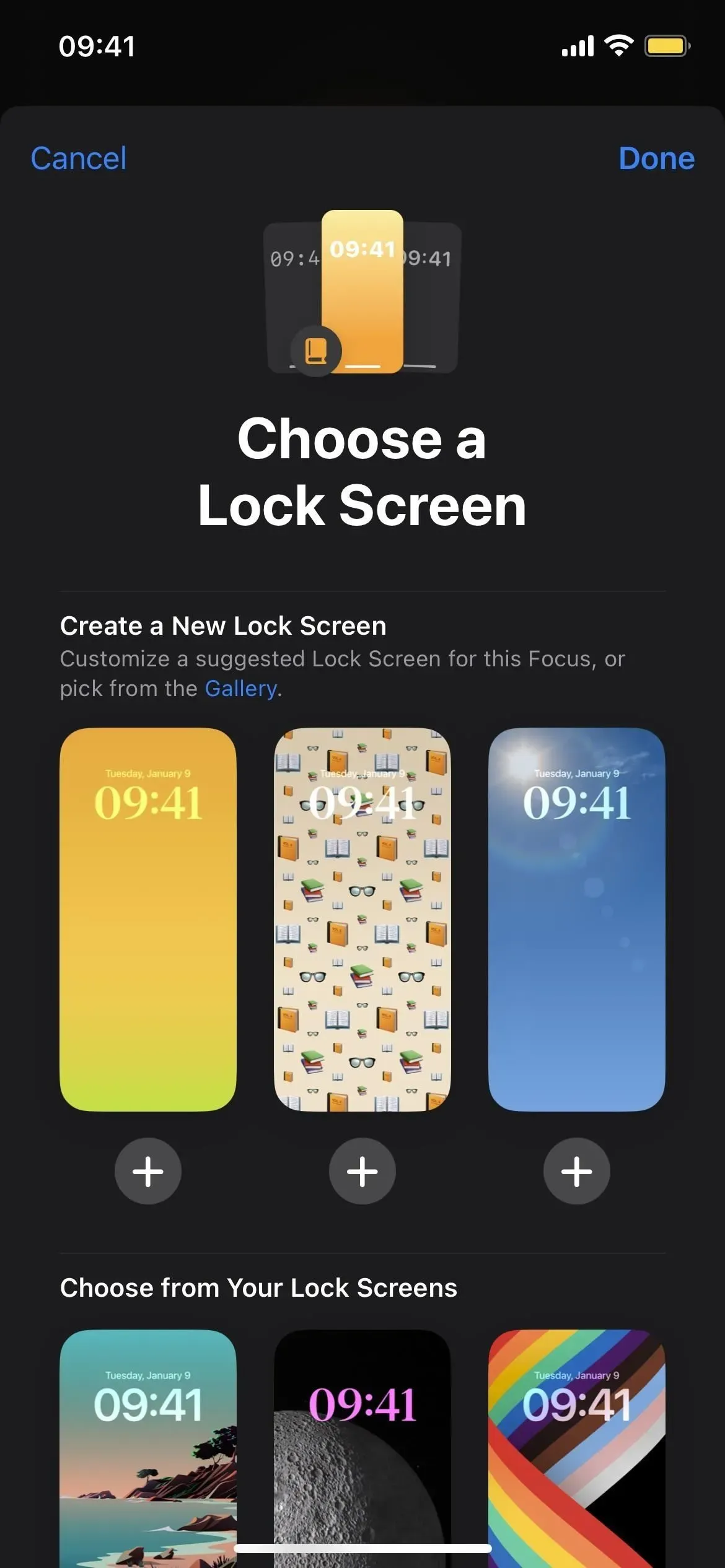
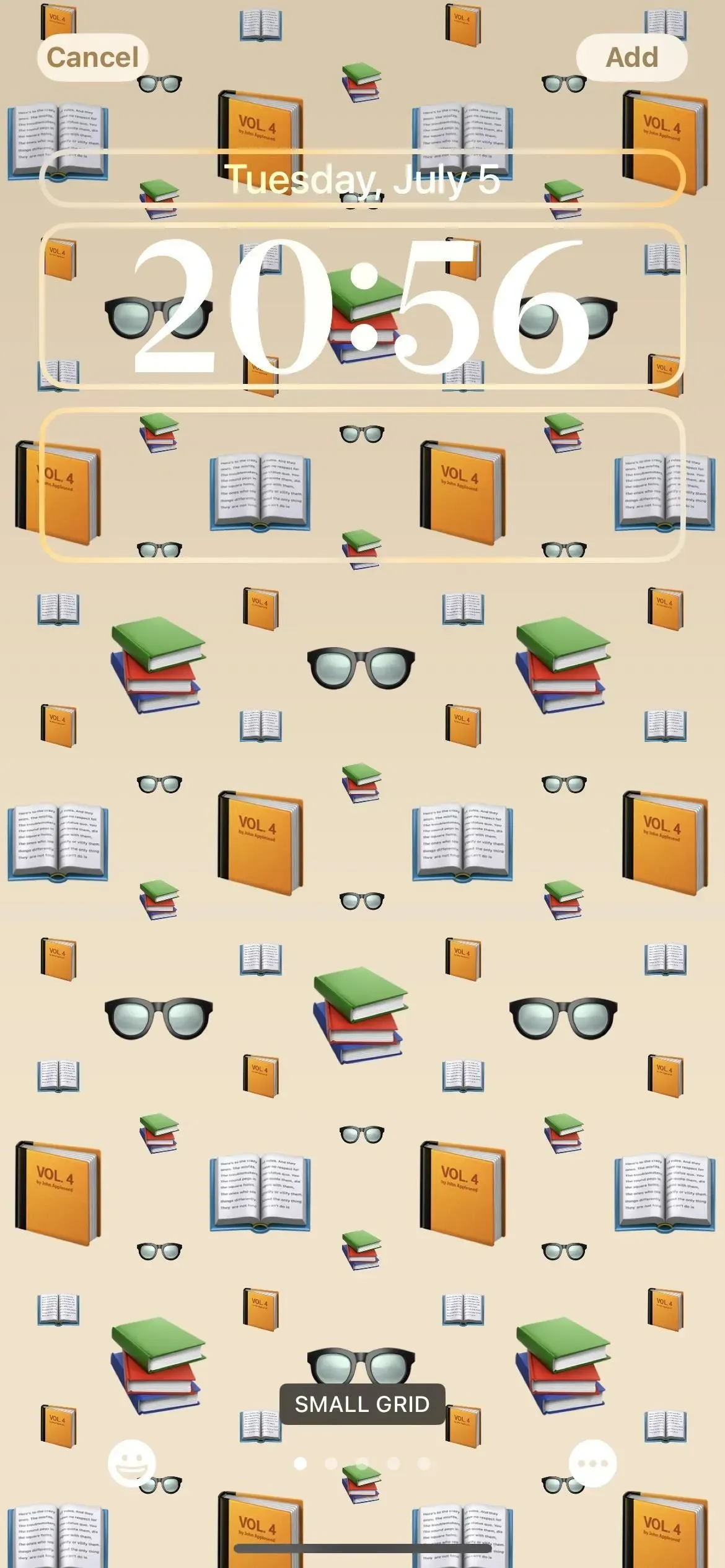
Ви також можете додати нові екрани блокування в налаштуваннях
Хоча найзручніше додавати заблоковані екрани та перемикатися між ними з екрана блокування, ви також можете перейти в «Налаштування» -> «Шпалери», де торкнутися «Додати нові шпалери», щоб вибрати новий фон із галереї заблокованого екрана. Якщо ви зараз використовуєте спеціальний екран блокування, ви можете натиснути «Налаштувати» під попереднім переглядом екрана блокування, а потім або «Додати нові шпалери», що виконує те саме, що й основна кнопка «Додати нові шпалери», або «Налаштувати поточні шпалери.. «
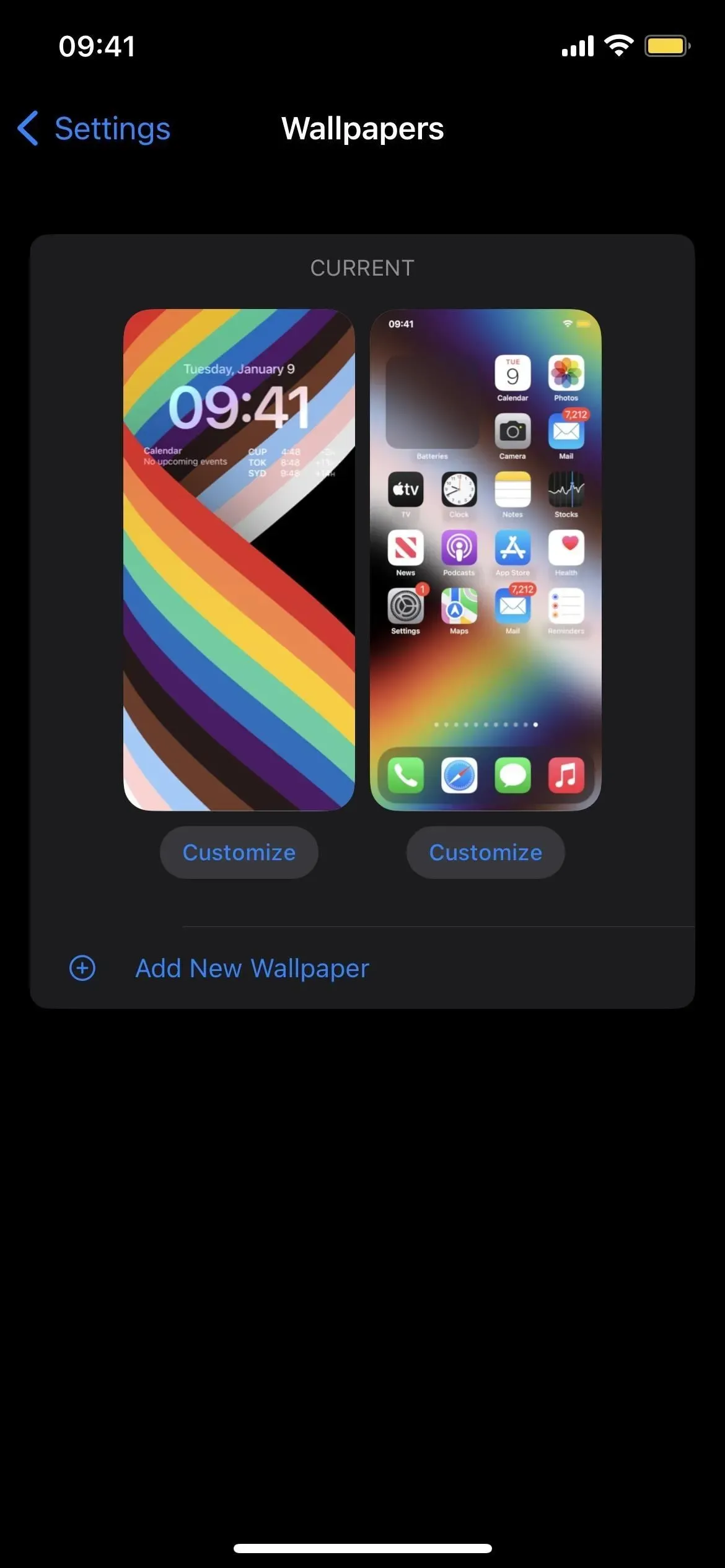
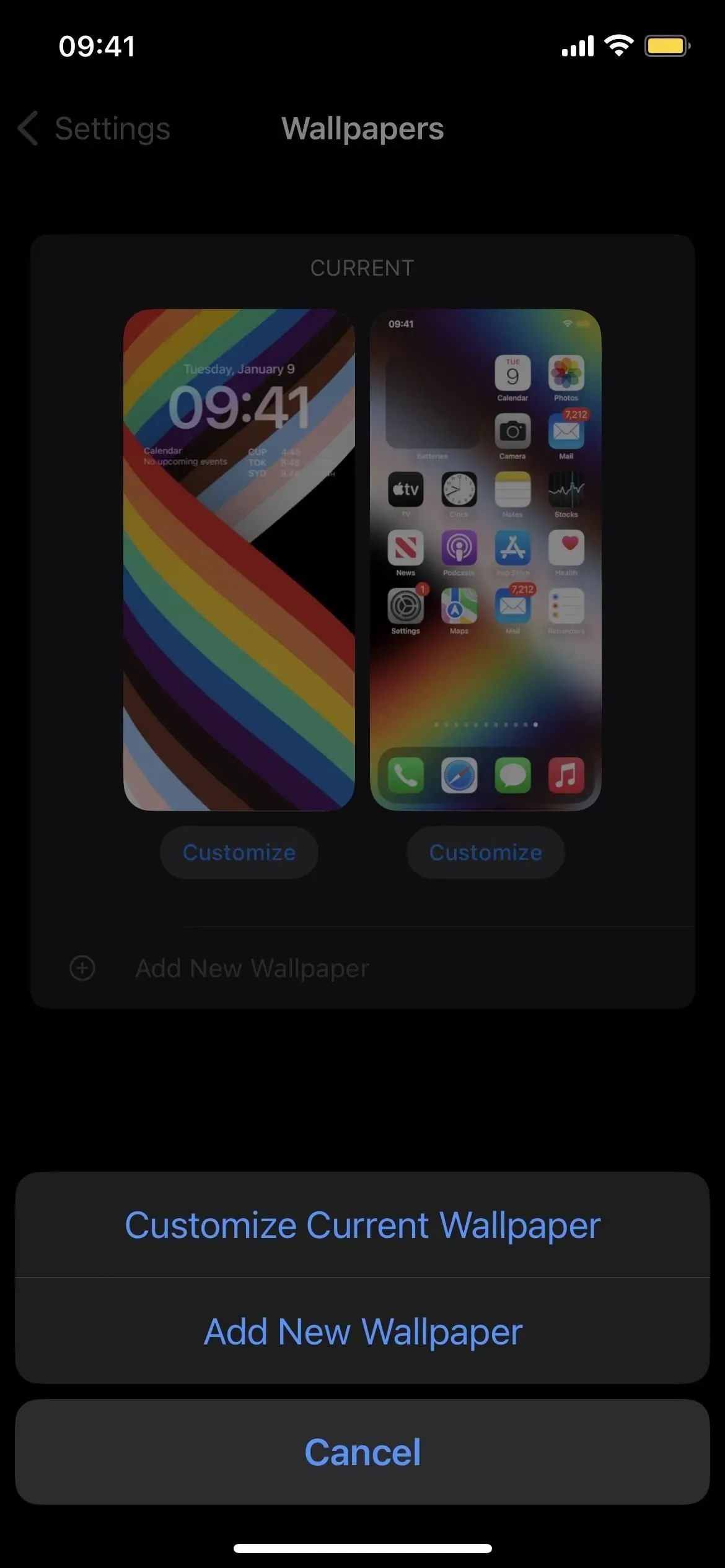
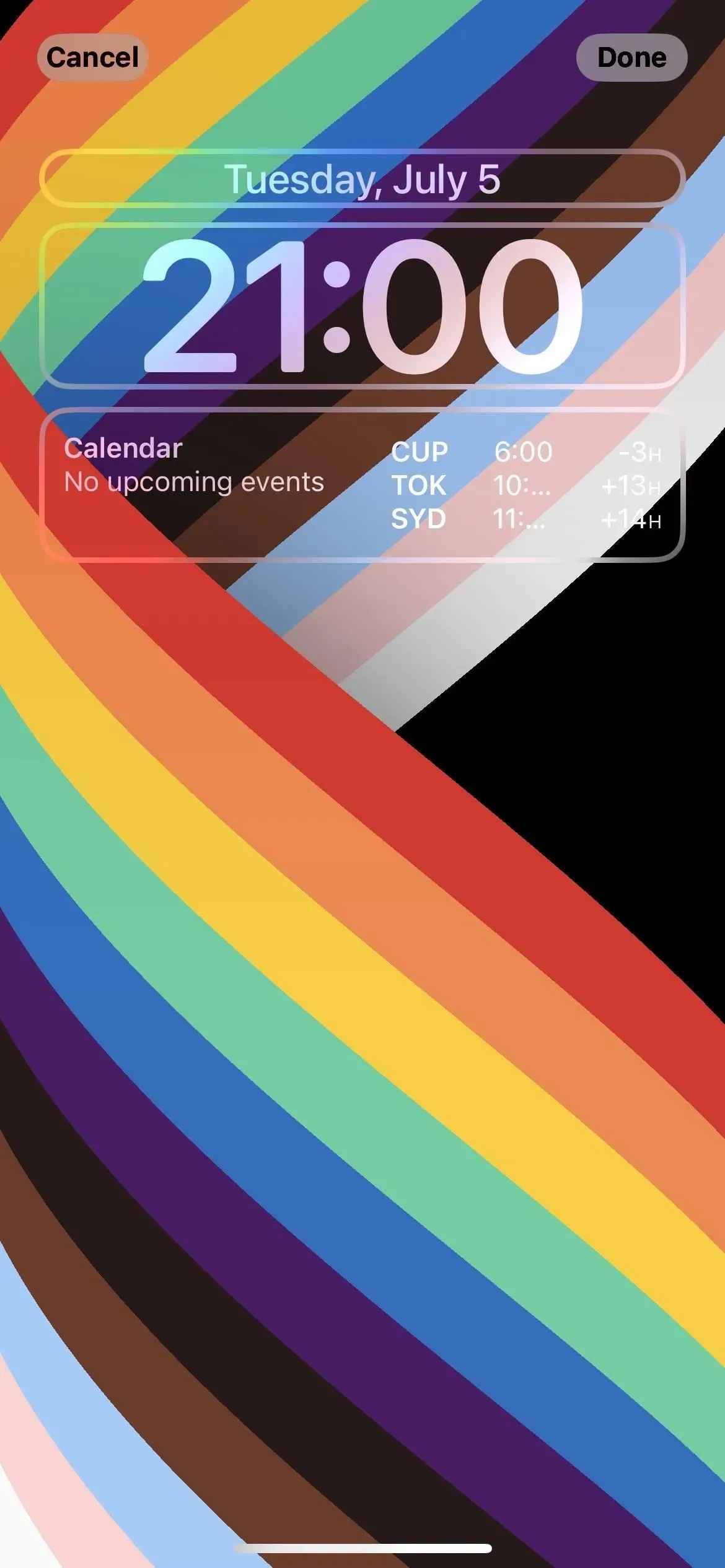
Шпалери головного екрана відповідатимуть екрану блокування
Незалежно від того, додаєте ви шпалери з редактора екрана блокування чи з налаштувань шпалер, будь-який фон екрана блокування, який ви виберете з галереї, також буде шпалерами вашого головного екрана. Ви можете змінити шпалери робочого столу в налаштуваннях шпалер. Ви можете зробити відповідний фон звичайним або розмитим, вибрати градієнт або суцільний колір або вибрати зображення зі своєї бібліотеки фотографій.
- Докладніше: 13 речей, які вам потрібно знати про головний екран вашого iPhone в iOS 16
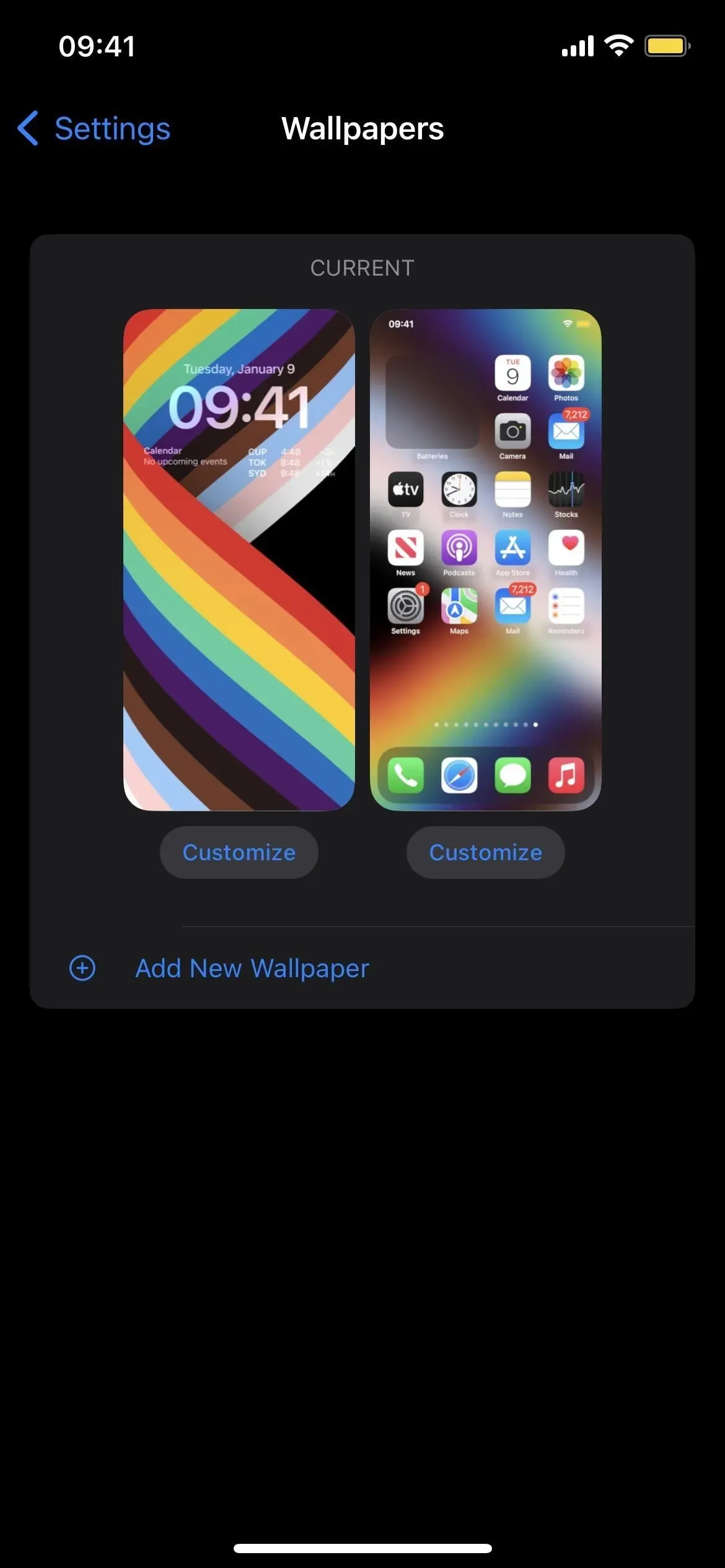
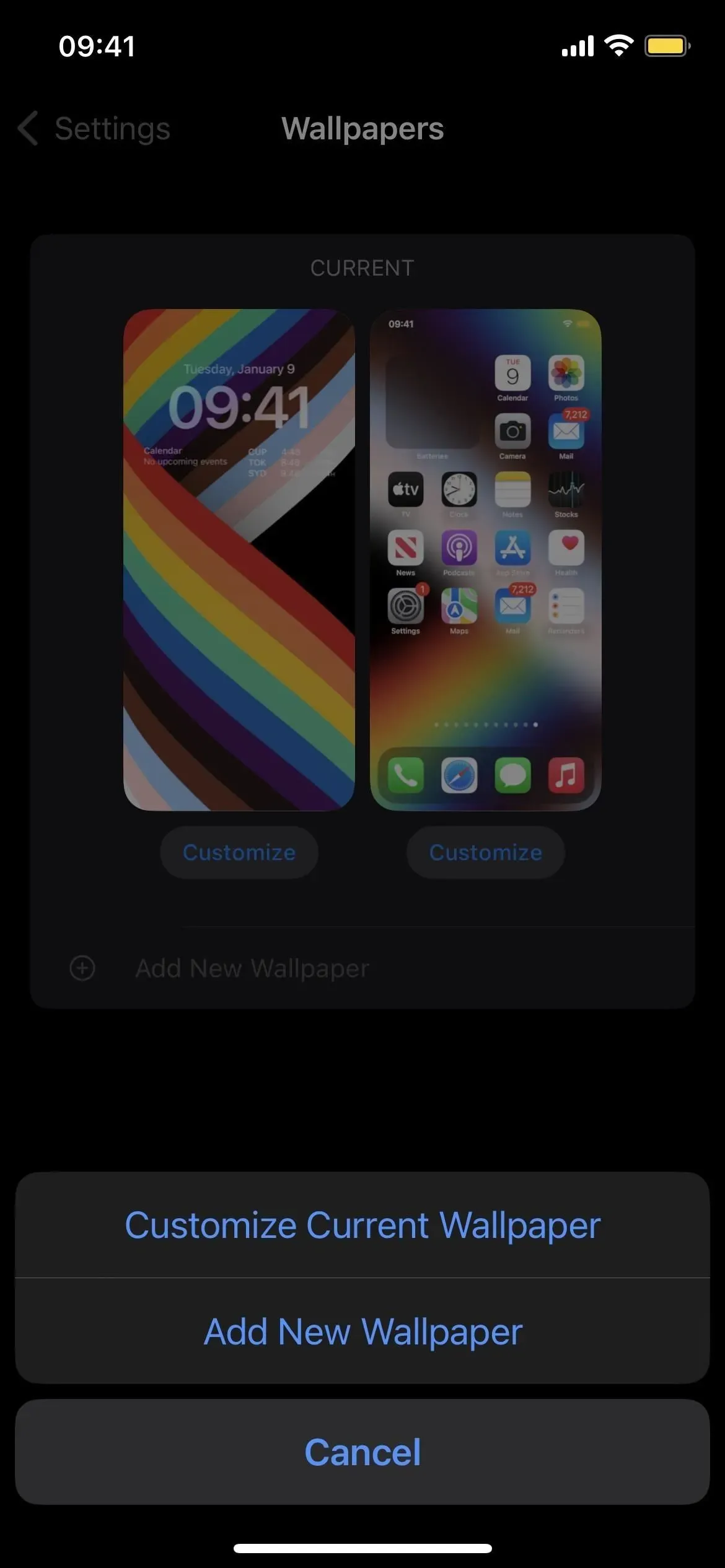
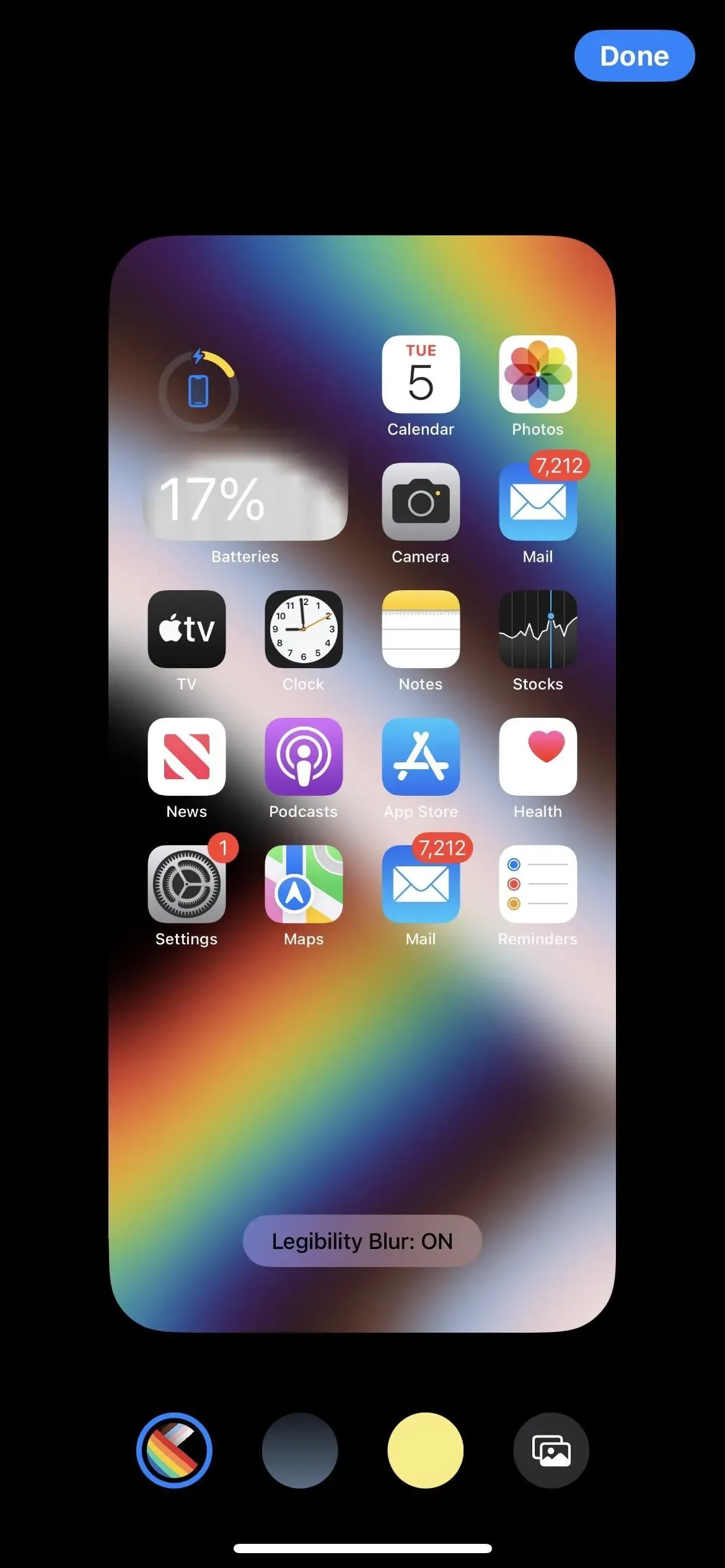
Живі дії можуть показати вам, що відбувається в реальному часі
Пізніше цього року Apple додасть можливість відстежувати дії в реальному часі прямо на екрані блокування. Онлайн-діяльність включає, наприклад, відстеження поїздки, відстеження доставки посилок, замовлення їжі та отримання спортивних результатів у прямому ефірі з Apple TV+. Інтерактивні дії відображаються у маленькому вікні внизу екрана блокування.
Apple також заявила, що надає розробникам API для додавання Live Activities до їхніх програм. Але знову ж таки це станеться не раніше кінця цього року.
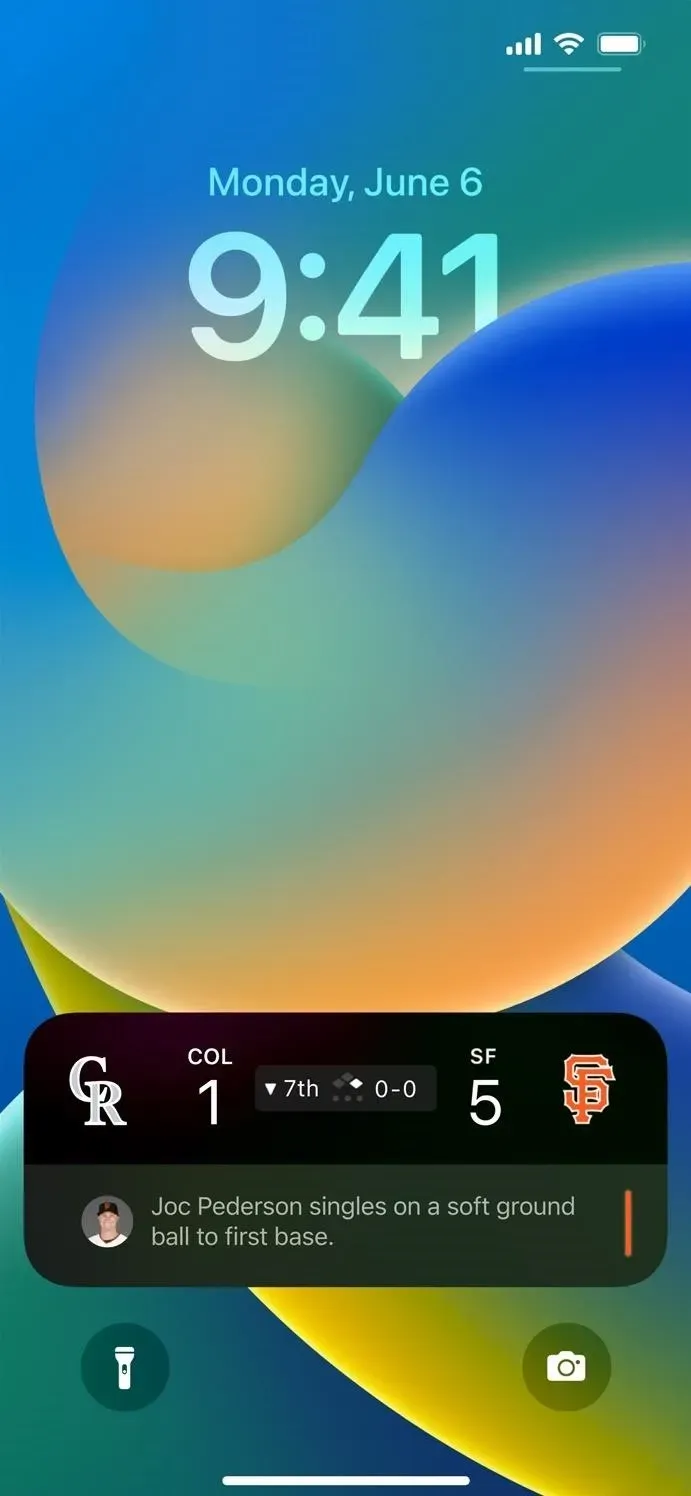
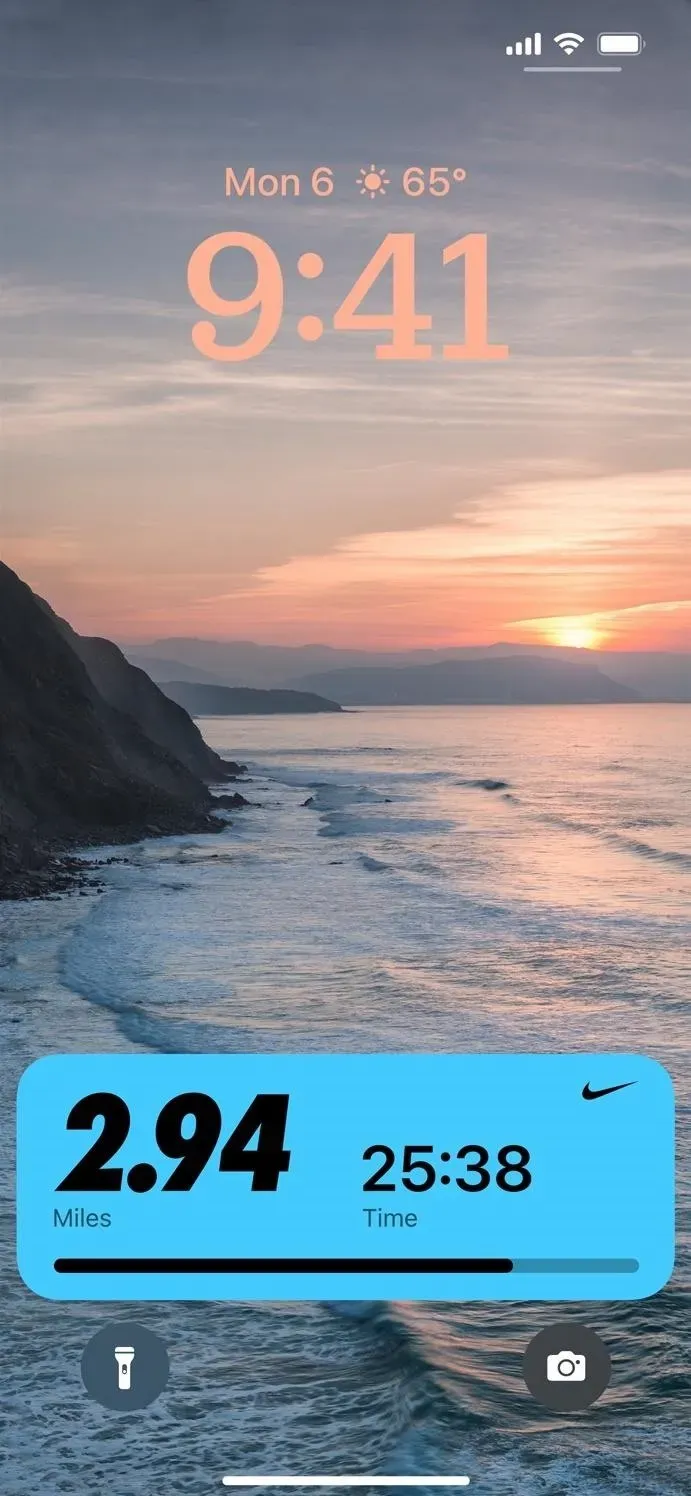
І сторонні особи можуть вбудовувати їх у свої програми
Пізніше цього року з’явиться новий API Live Activity, який сторонні розробники зможуть використовувати для створення Live Activities для своїх програм.
Тепер гра має новий дизайн
Apple переробила вікно «Зараз грає» на екрані блокування. Він компактніший, приблизно вдвічі менший, але все ще відображає майже ту саму інформацію, і він розташований у нижній частині екрана блокування, як Live Actions, а не нижче, де зараз розміщено віджети.
Коли Live Action стане доступним, за словами Apple, ви зможете «розширити елементи керування «Зараз грає» на повноекранний режим, який позначає обкладинку альбому під час прослуховування».
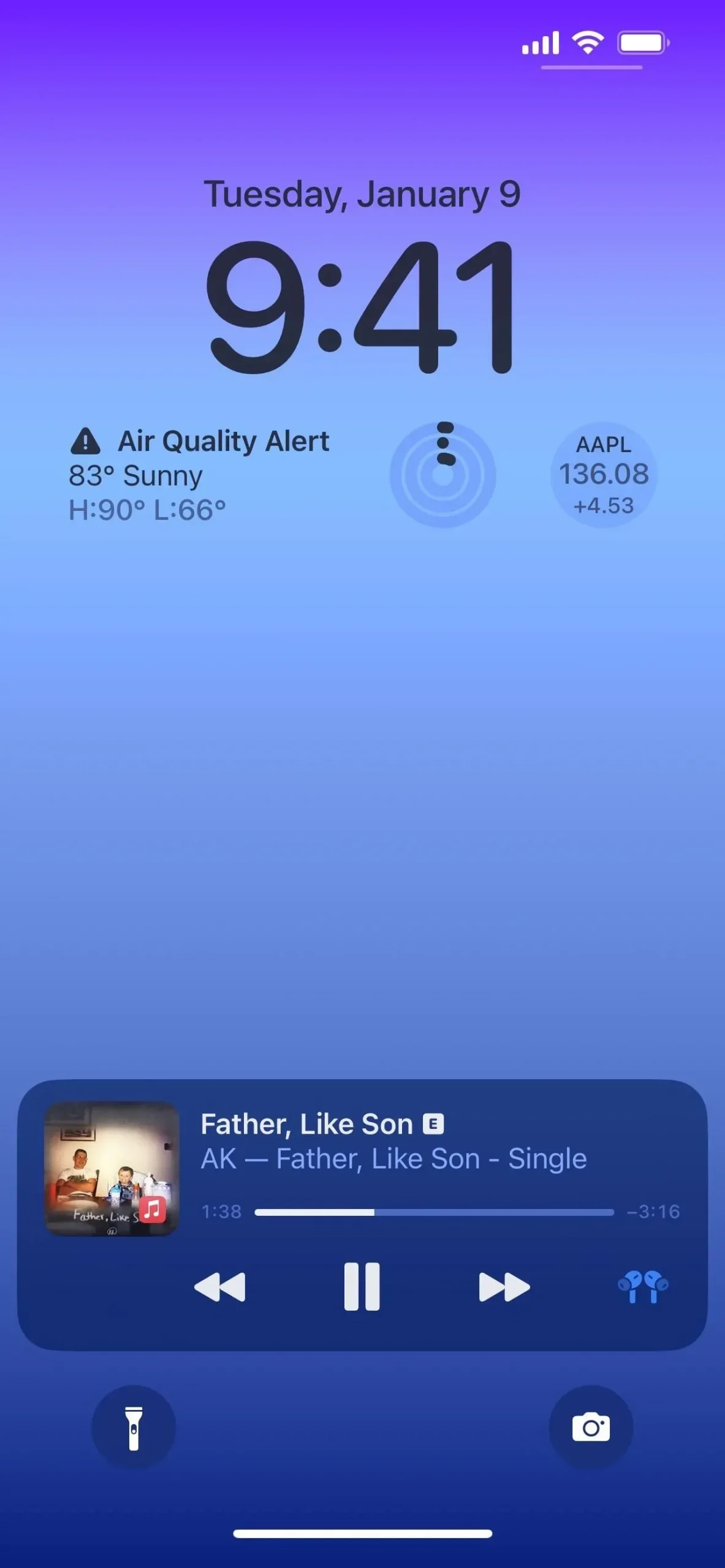

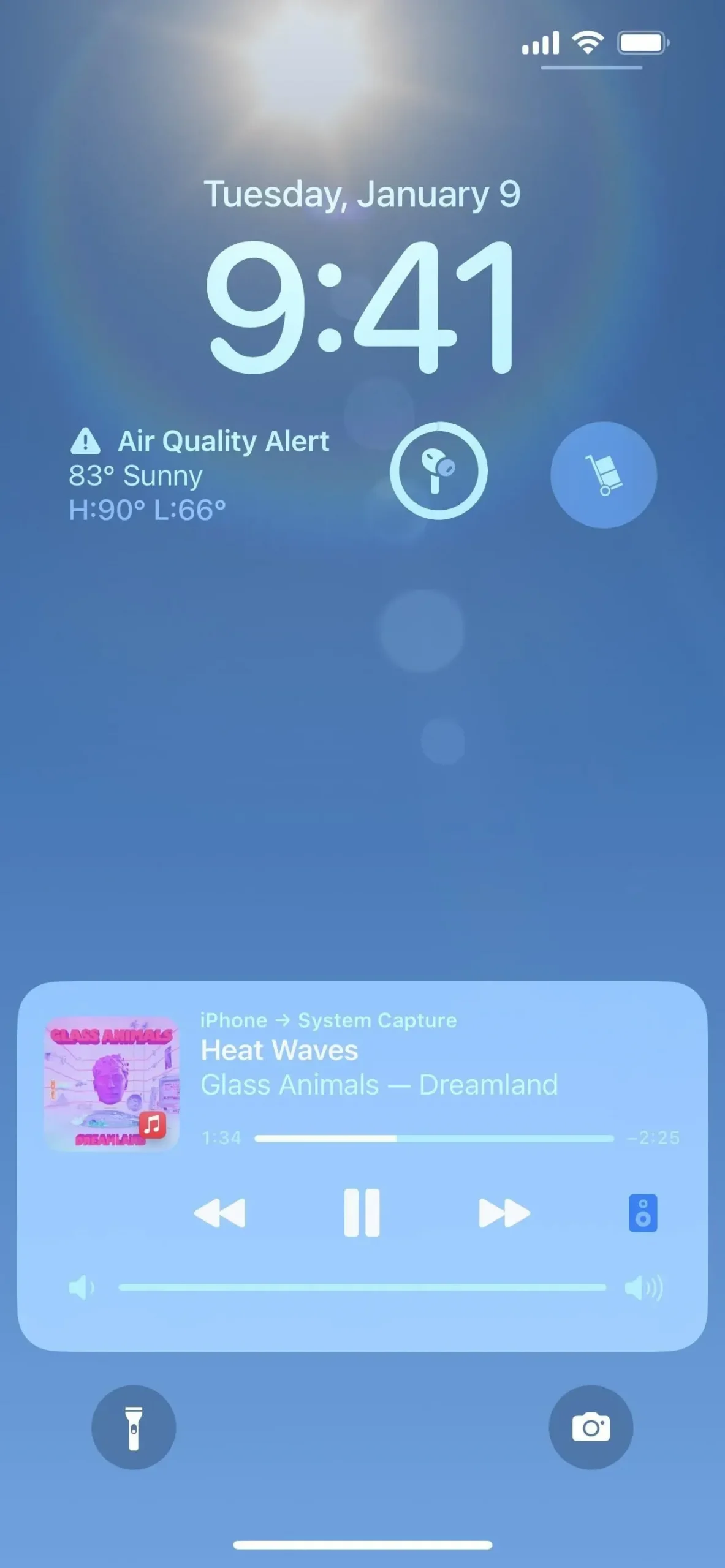
Сповіщення тепер відображаються внизу
До iOS 16 сповіщення з’являлися на екрані блокування та в центрі сповіщень під часом, але тепер вони з’являються внизу, а коли ви проводите пальцем знизу вгору, з’являється гарна нова анімація, яка активує сповіщення.
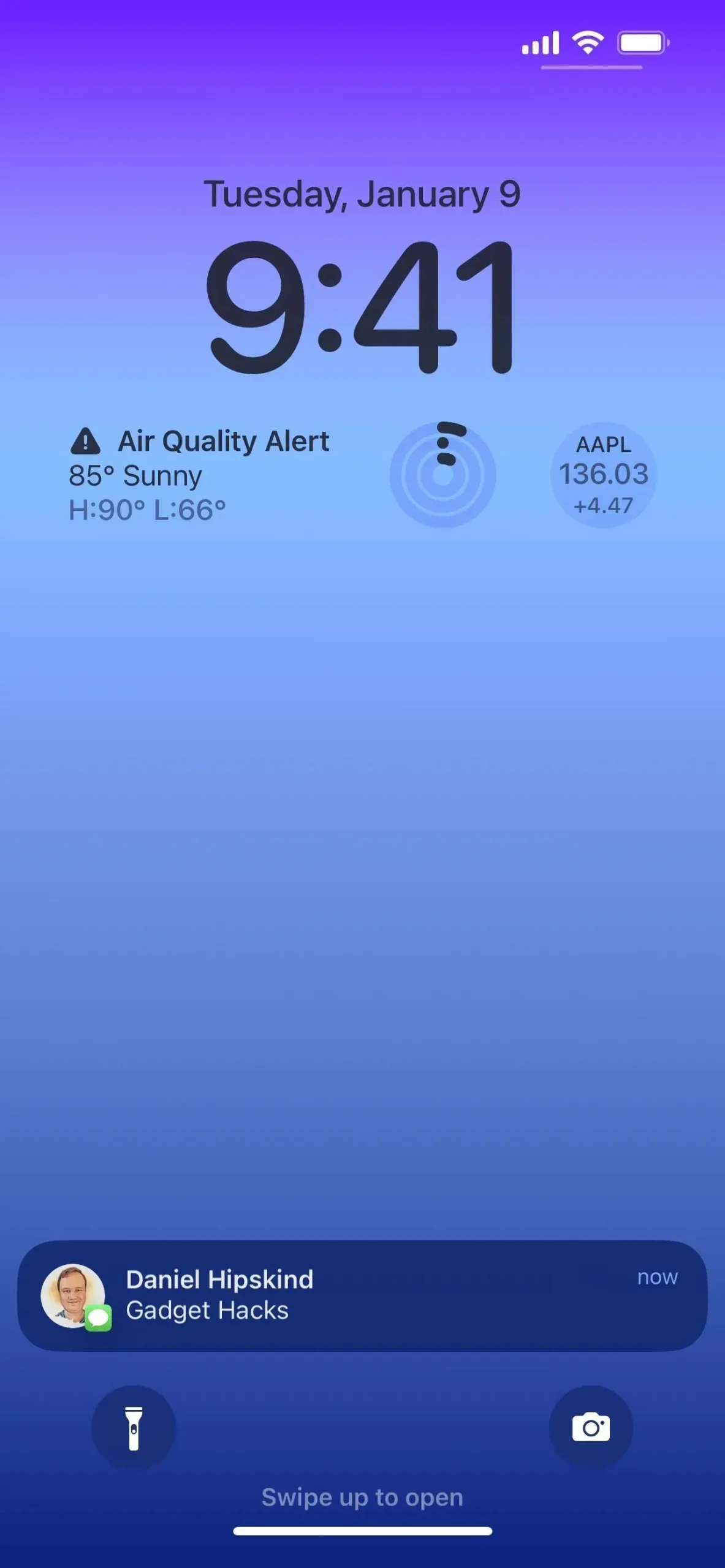
І сповіщення тепер використовують жирний шрифт
Згідно з веб-сайтом Apple, на екрані блокування також використовуються «жирний текст і зображення, [які] роблять сповіщення візуально спливаючими». Однак ми не помітили жодних змін у цьому відношенні. Залишайтеся на зв’язку!
Ви можете вибрати різні типи сповіщень
У «Параметрах» -> «Сповіщення» ви побачите новий параметр «Відображати як», і ви можете змінити його з «Стоп» на «Лічильник» або «Список», щоб налаштувати спосіб відображення сповіщень. Незалежно від того, який перегляд ви виберете, ви можете натискати сповіщення на екрані блокування, щоб перемикатися між макетами в контексті.
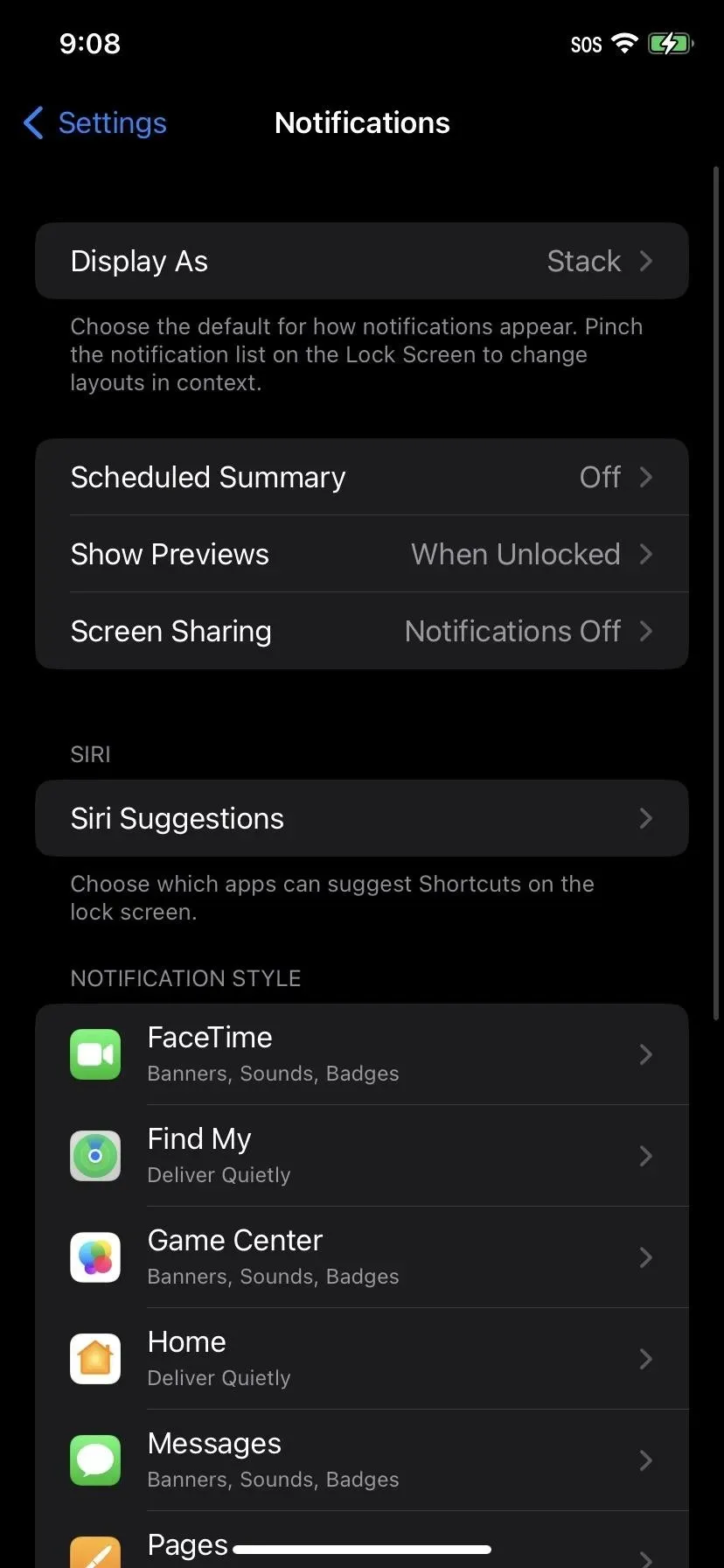
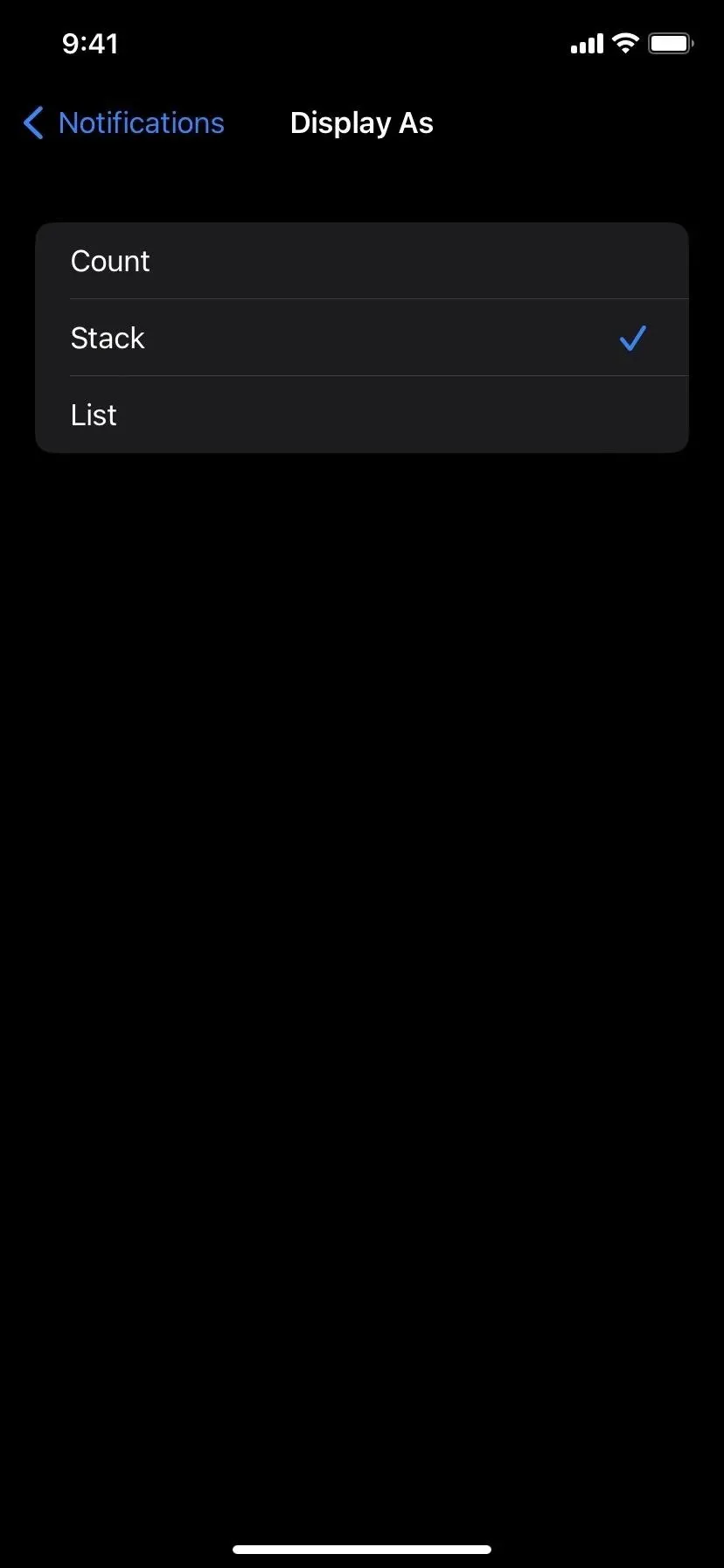
Інтерфейс таймера виглядає краще
В iOS 16 Apple додала новий інтерфейс таймера для екрана блокування, який також знаходиться внизу екрана. Ви можете призупинити та зупинити таймер прямо з екрана блокування.
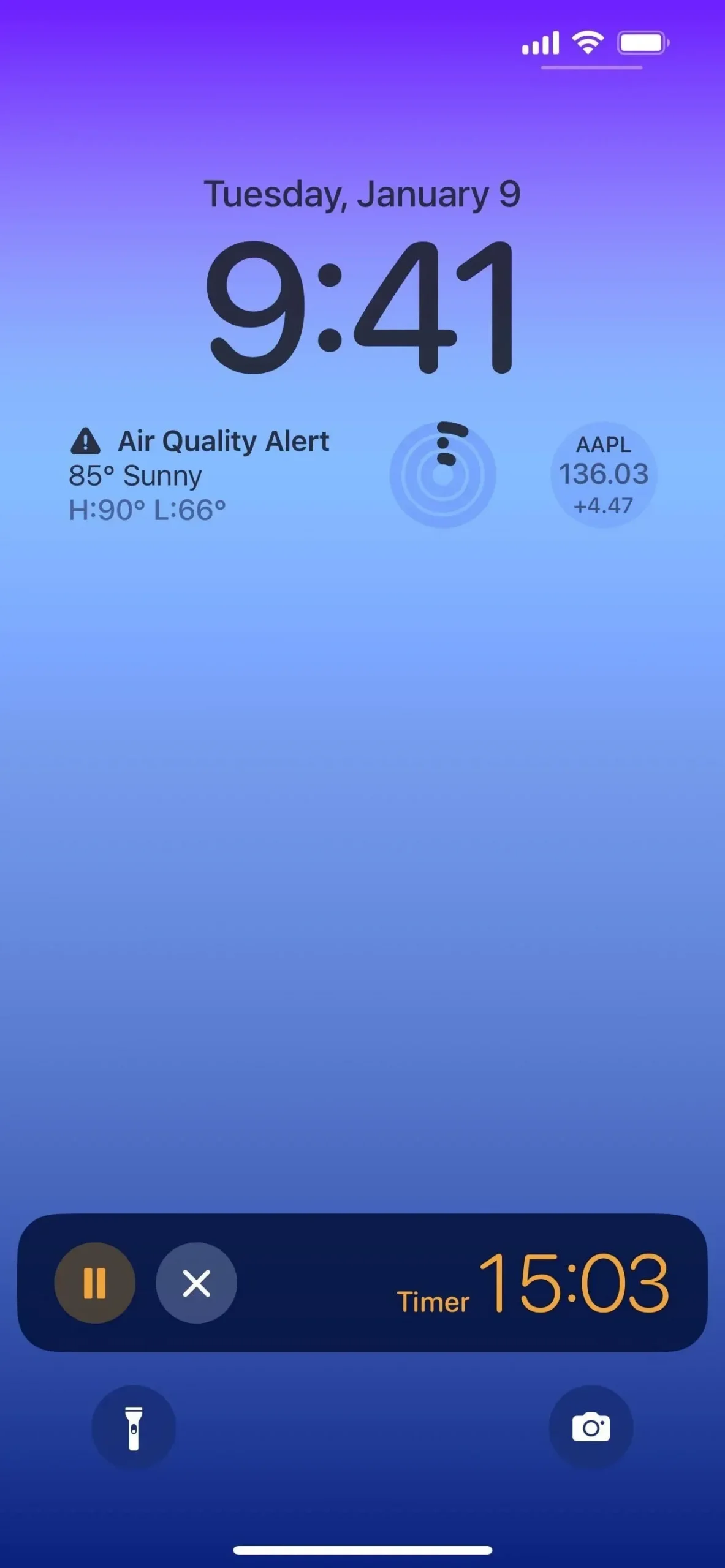
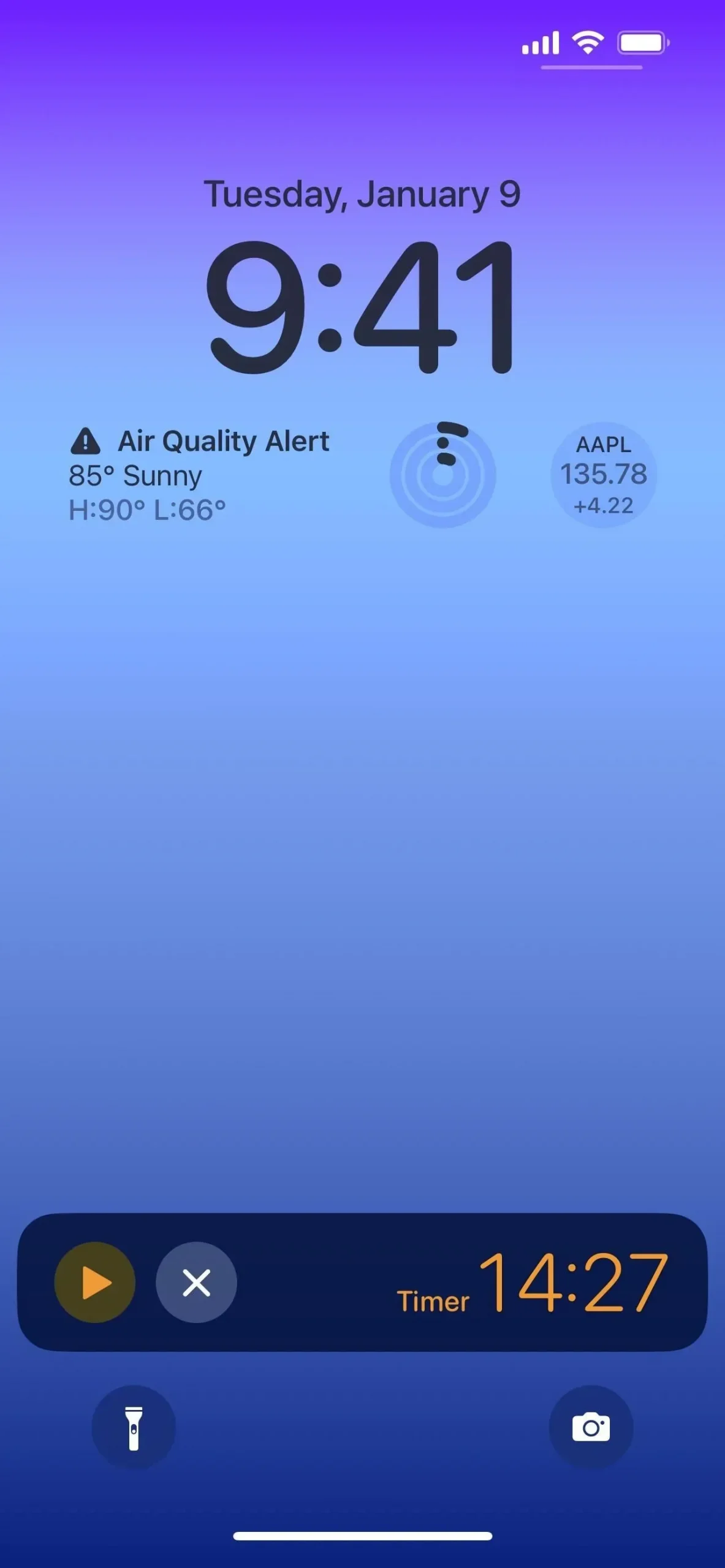



Залишити відповідь